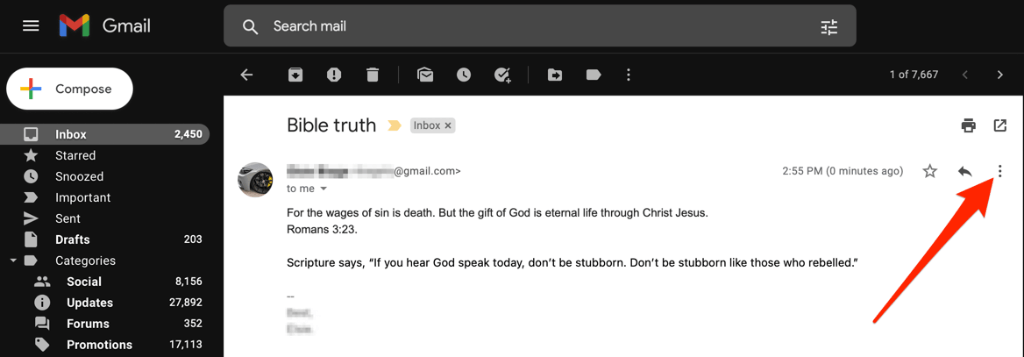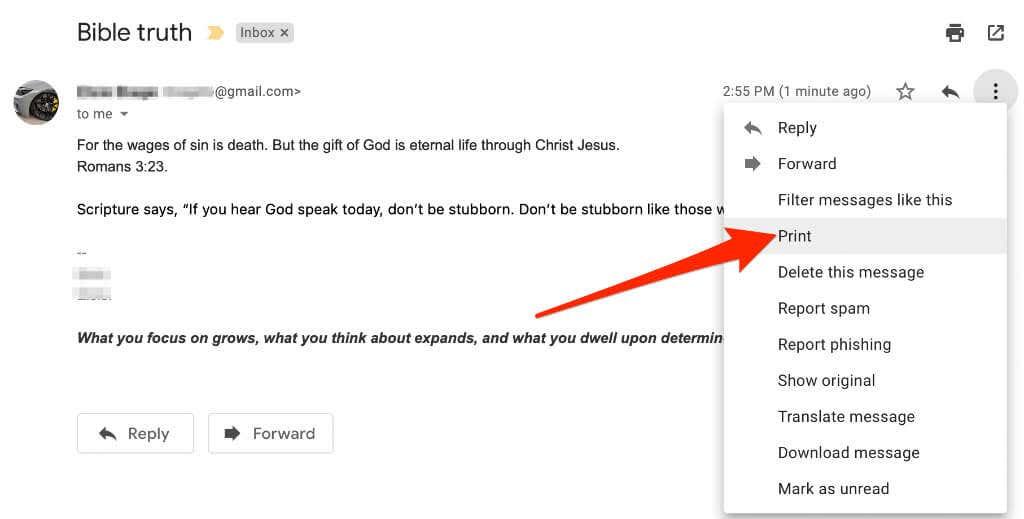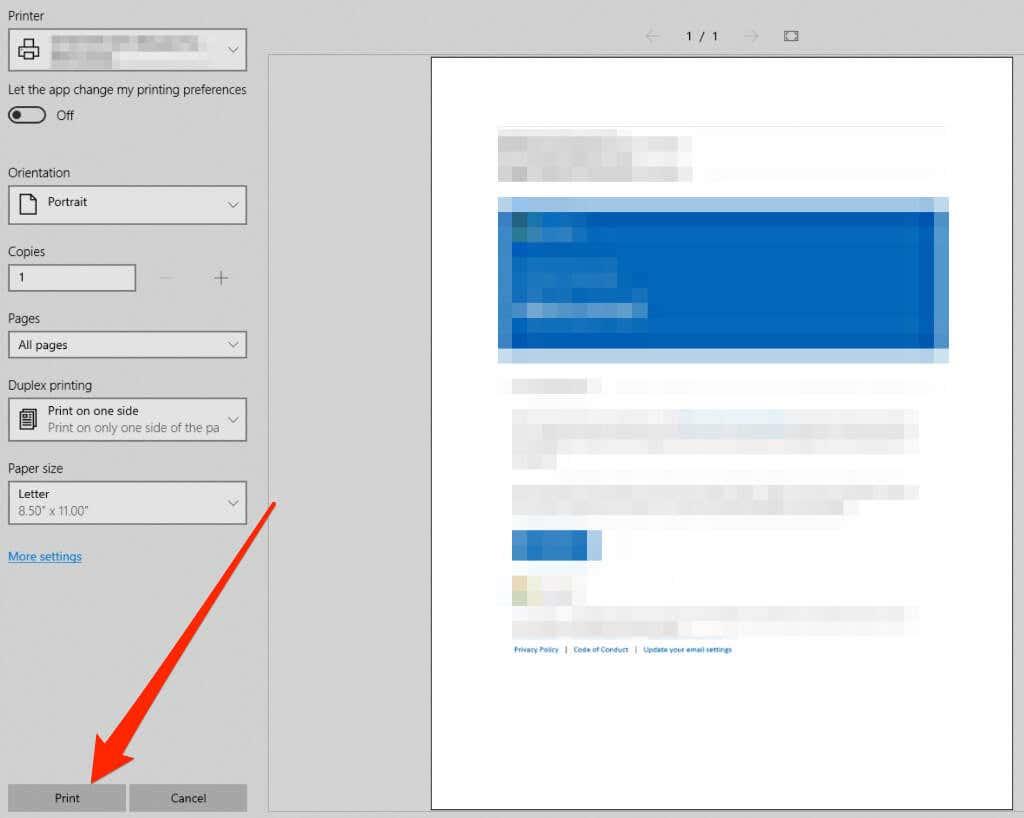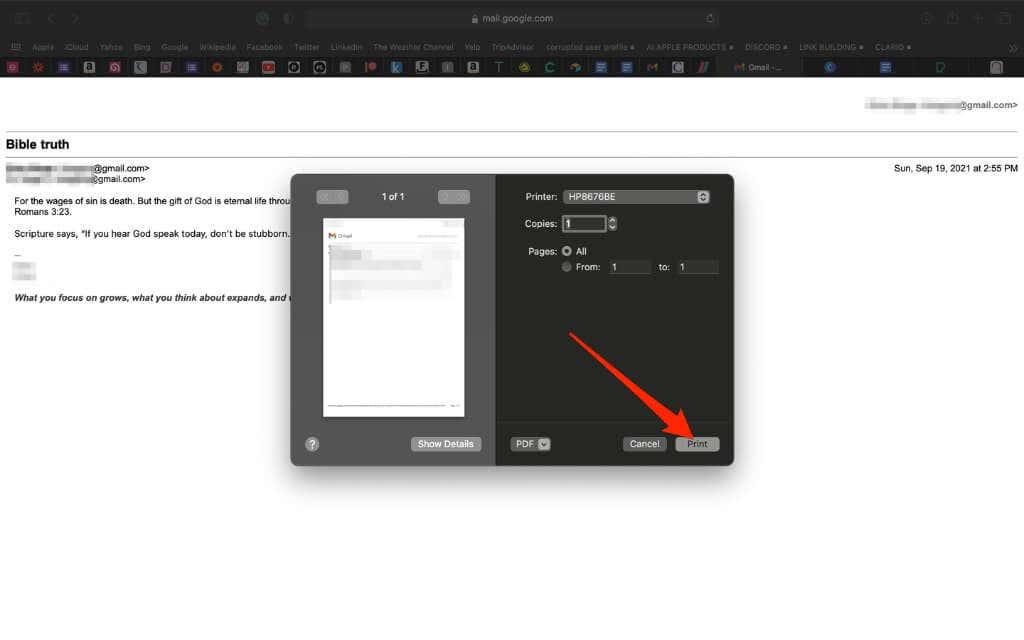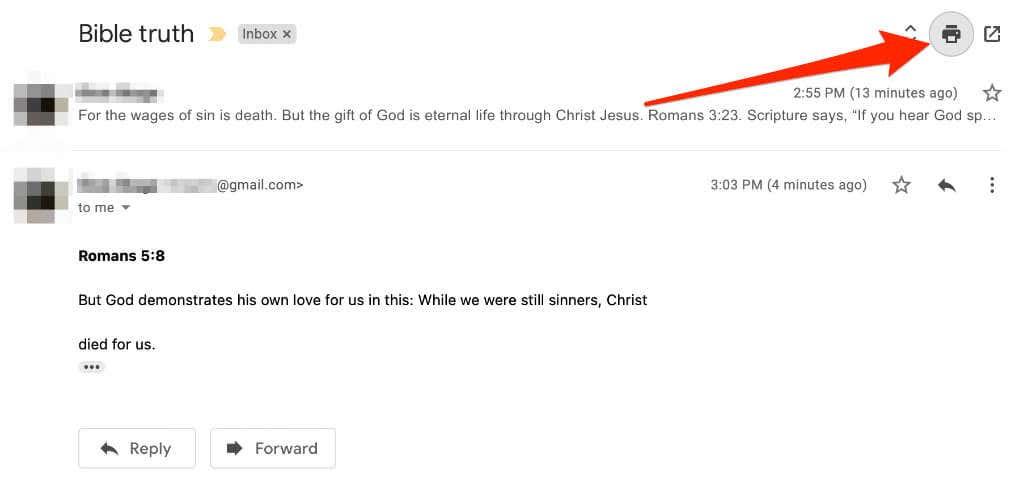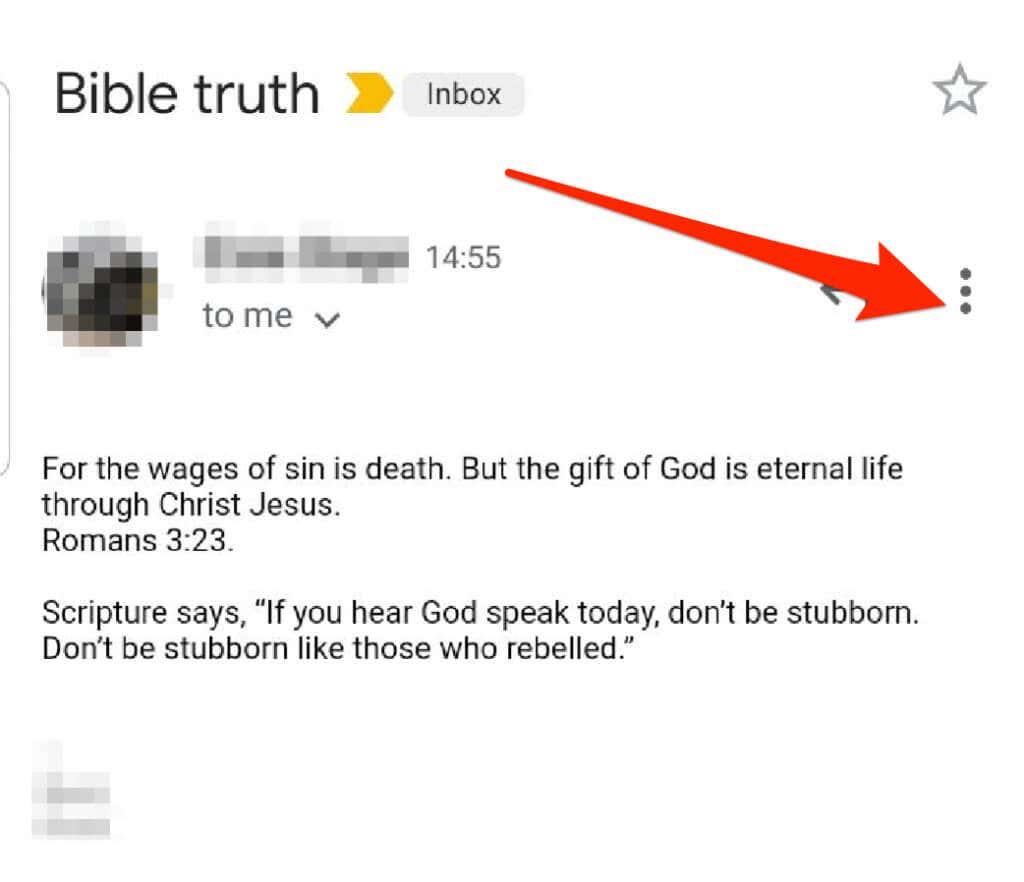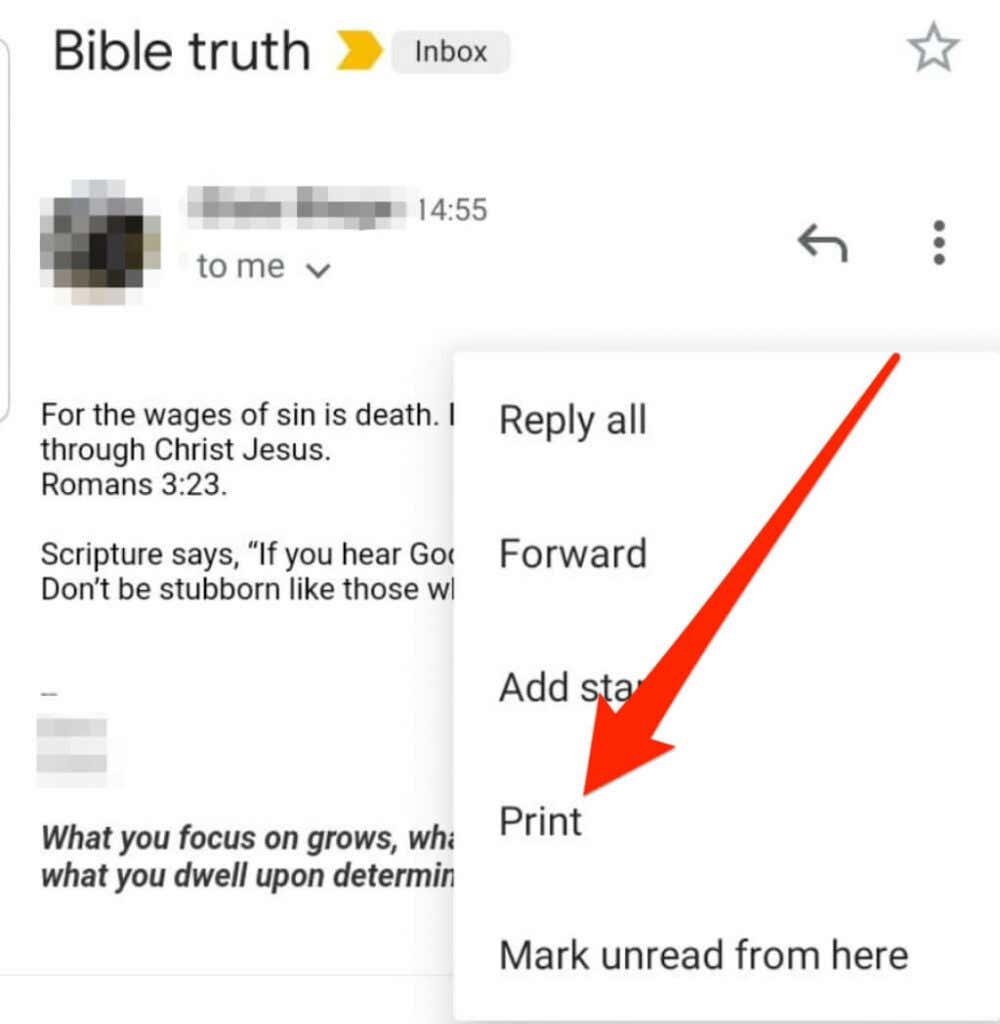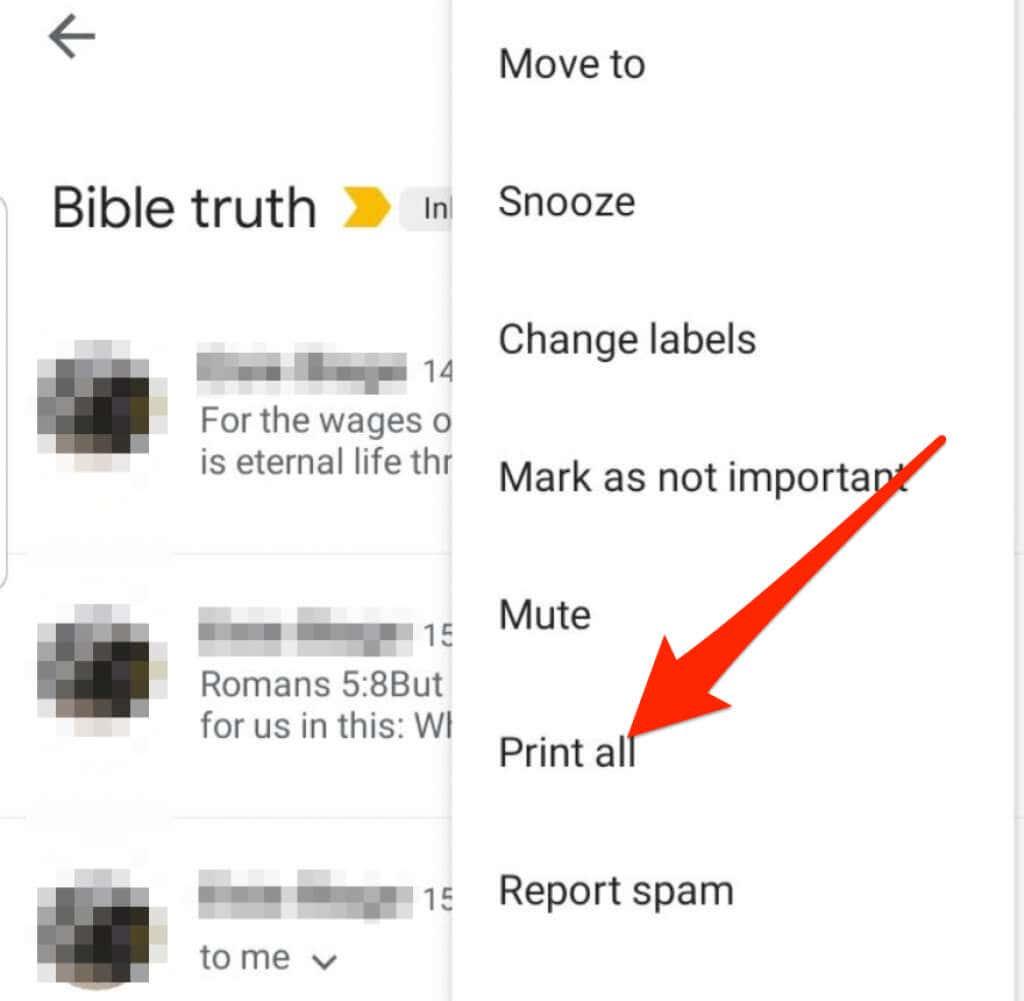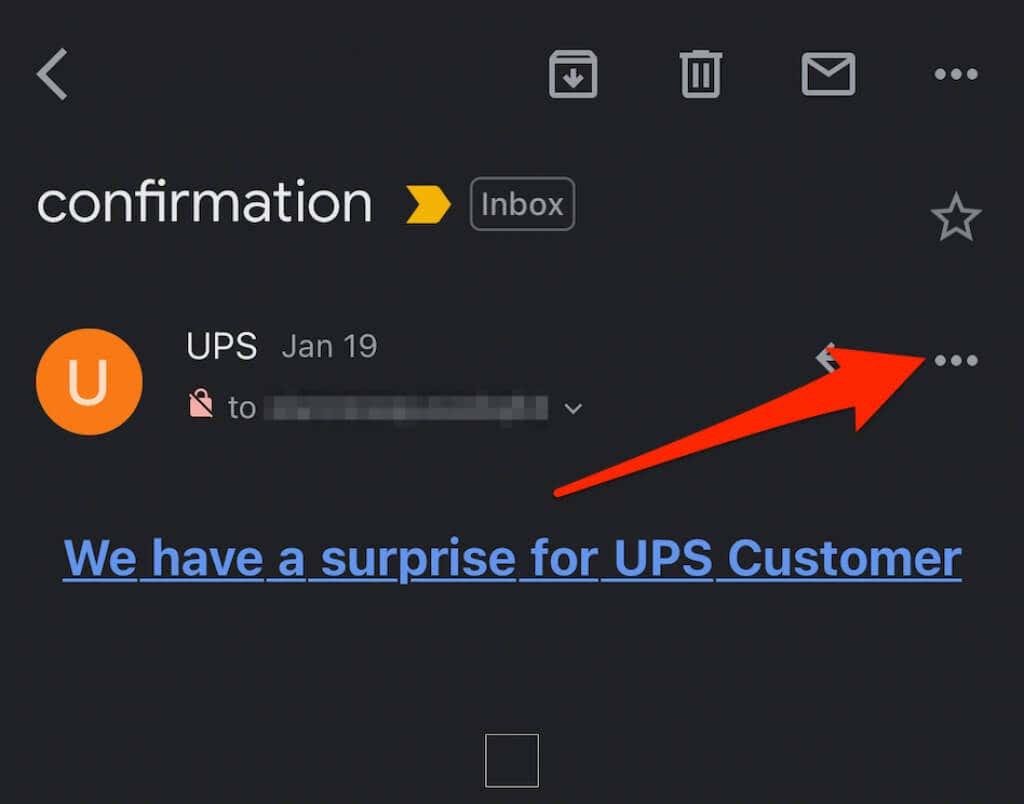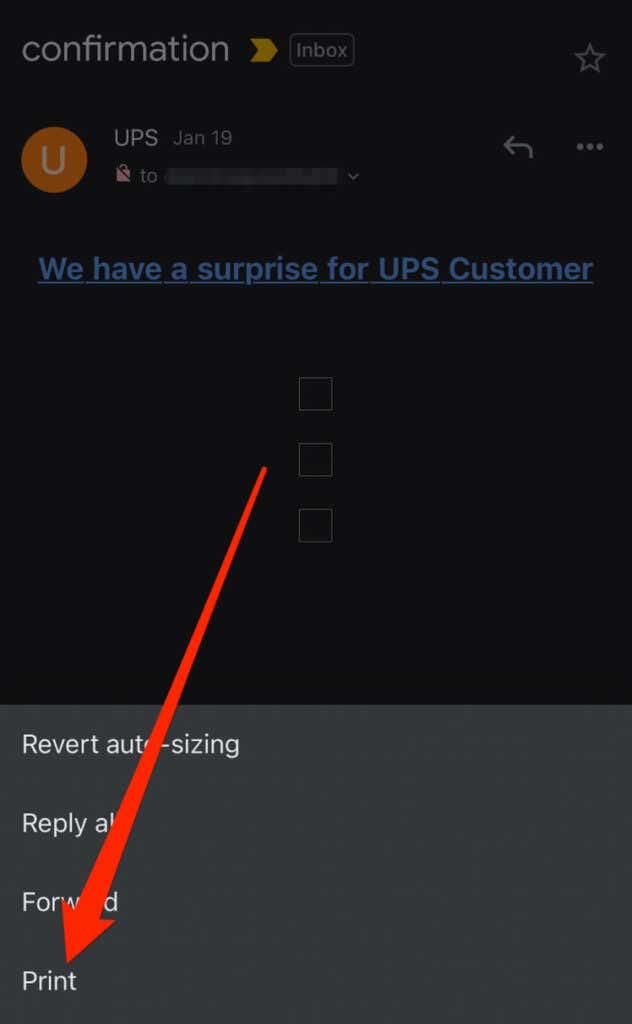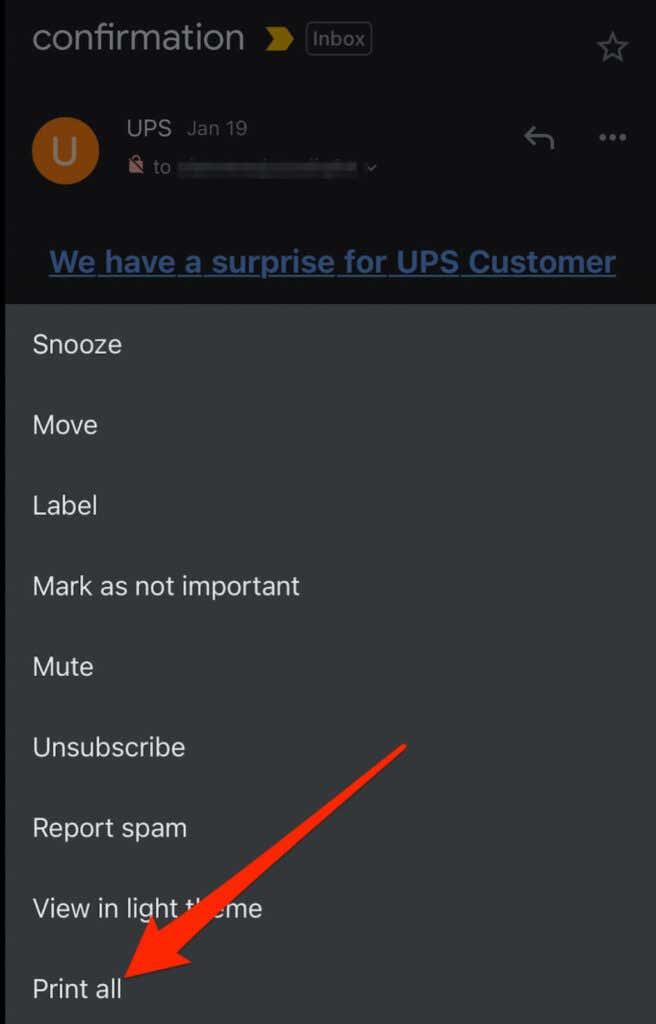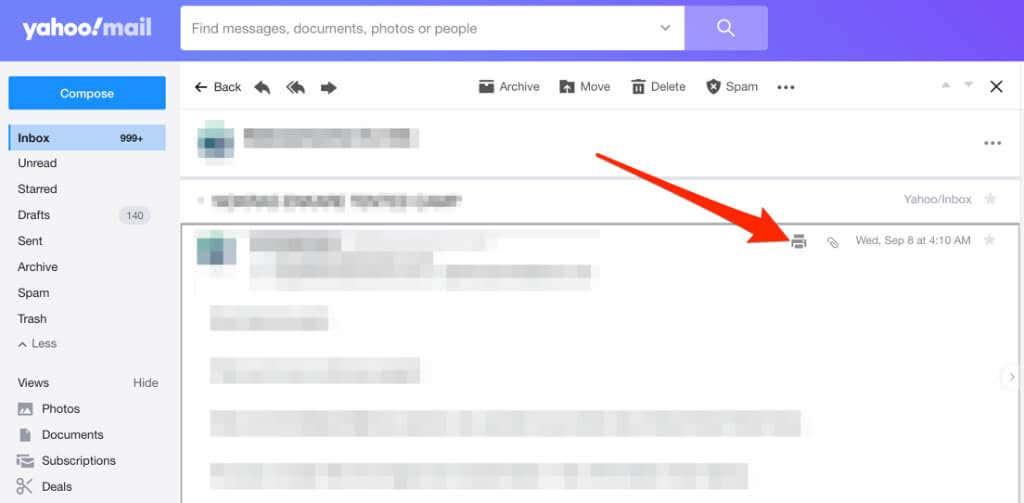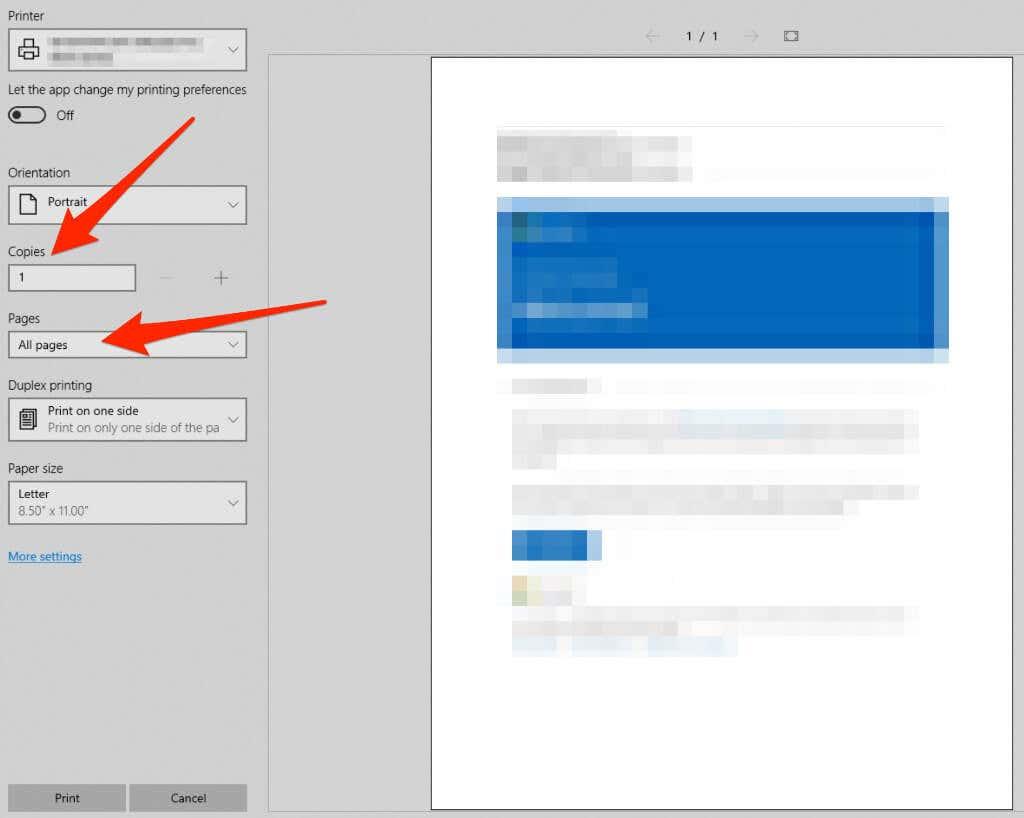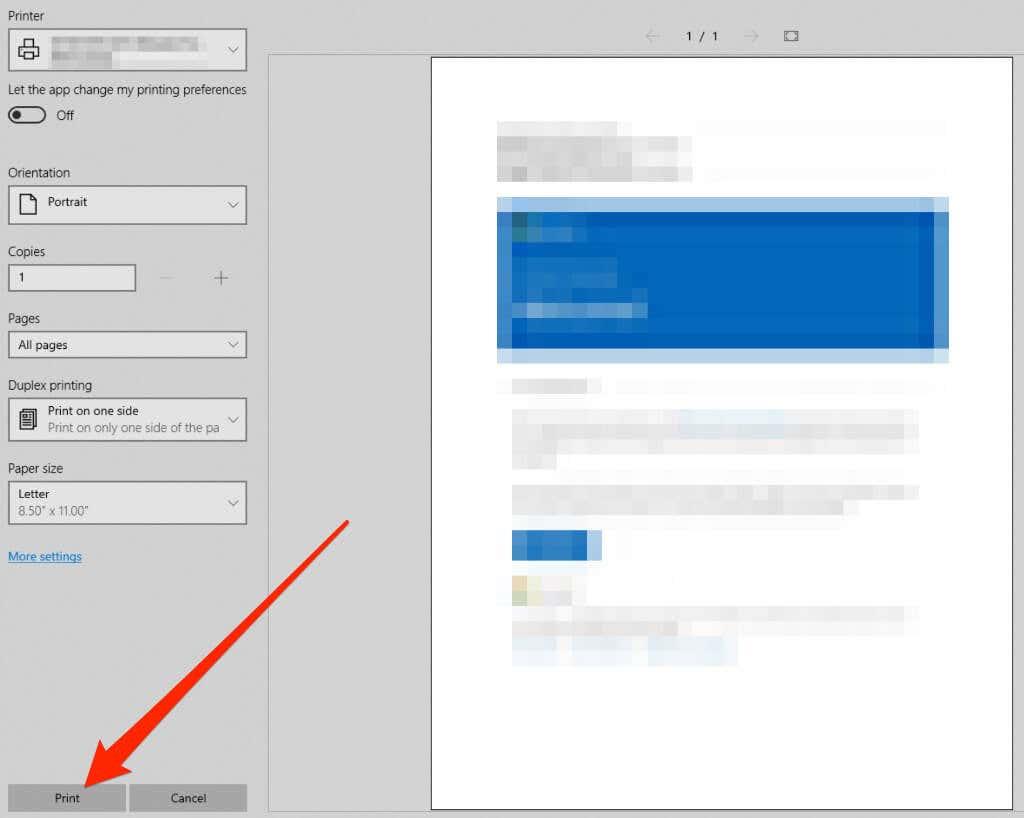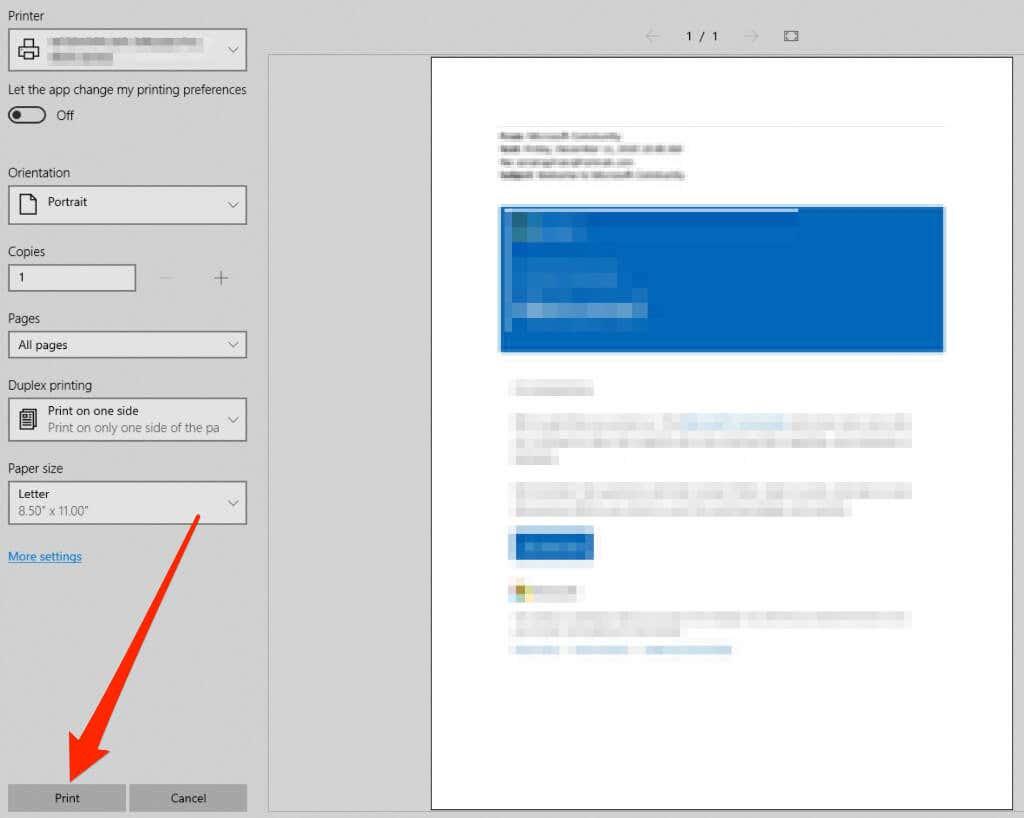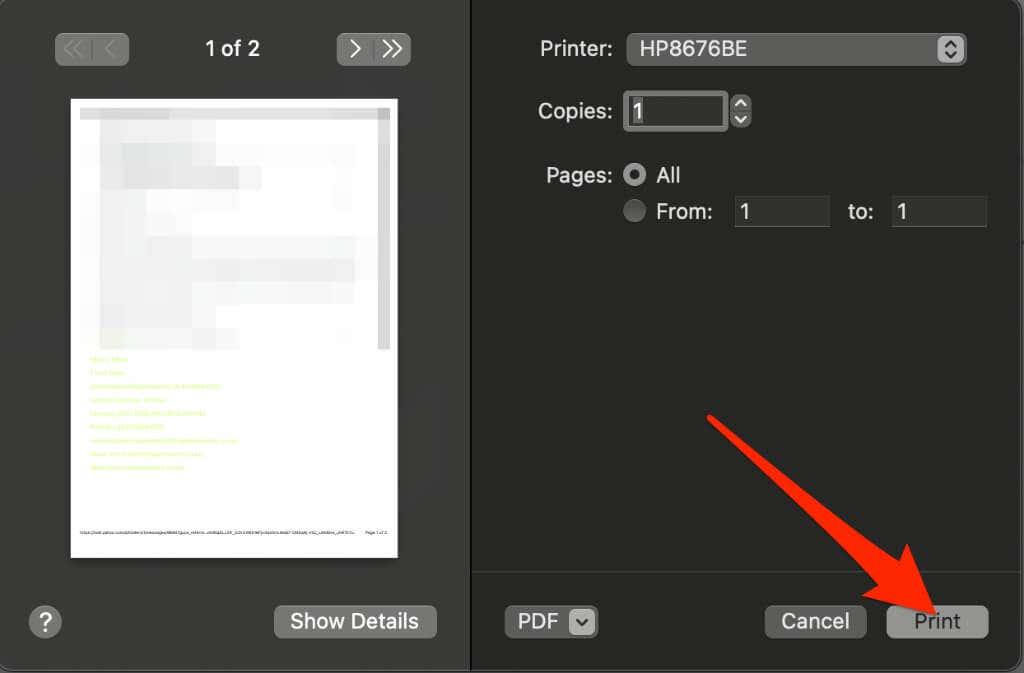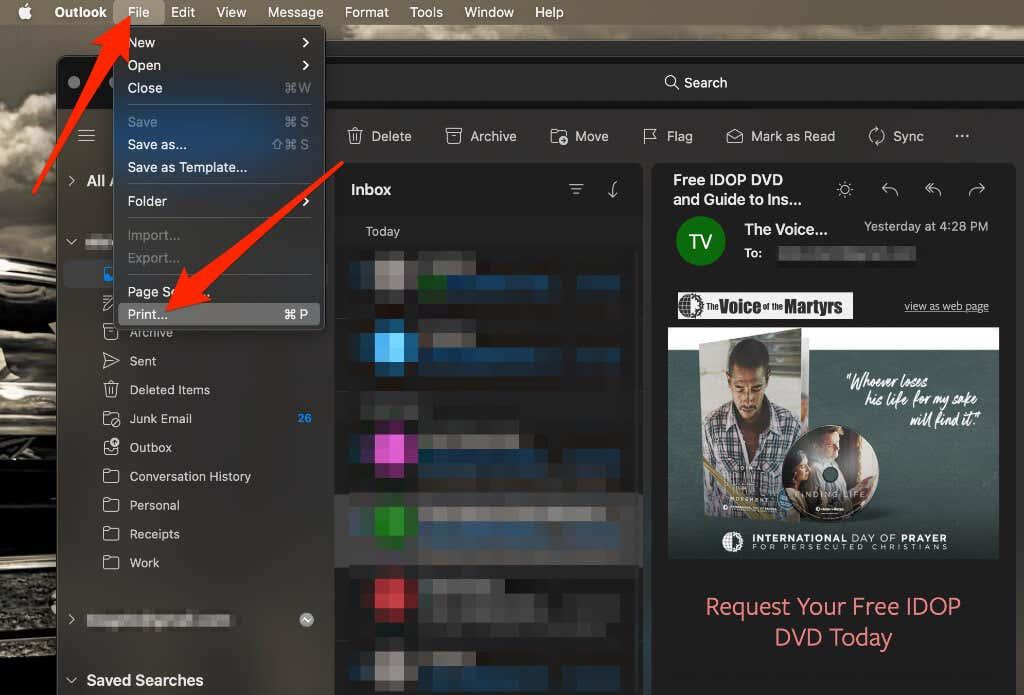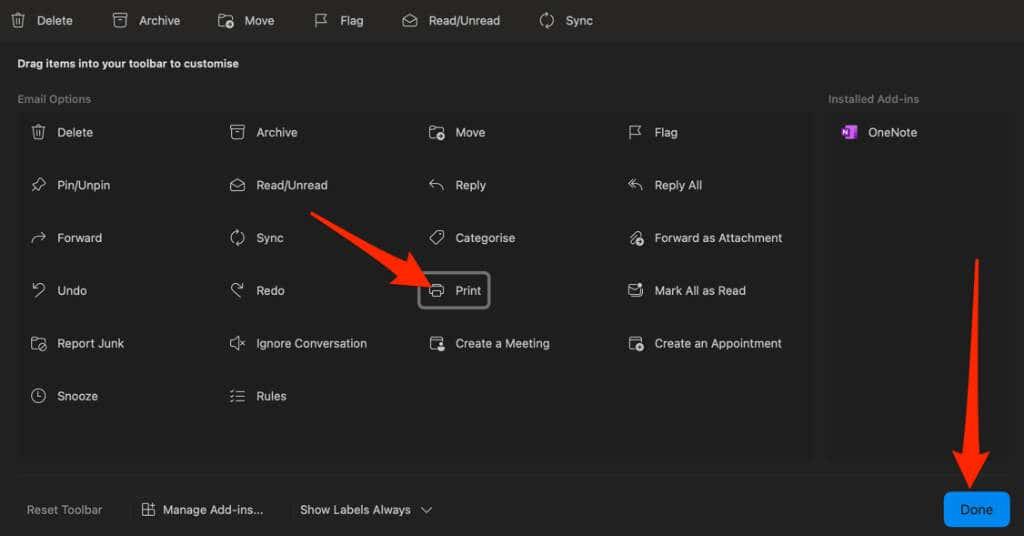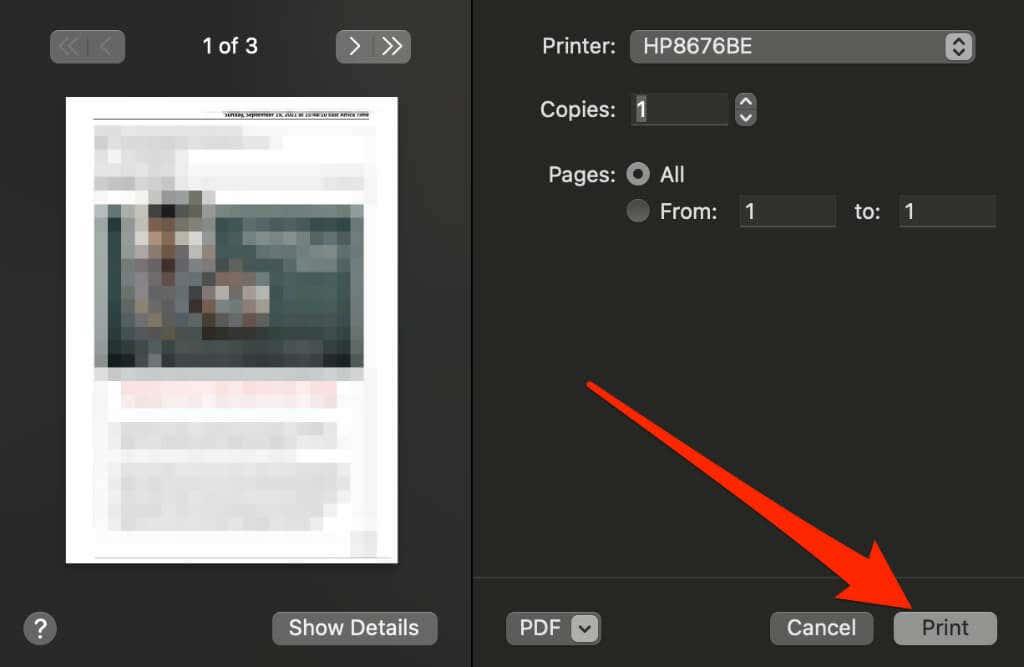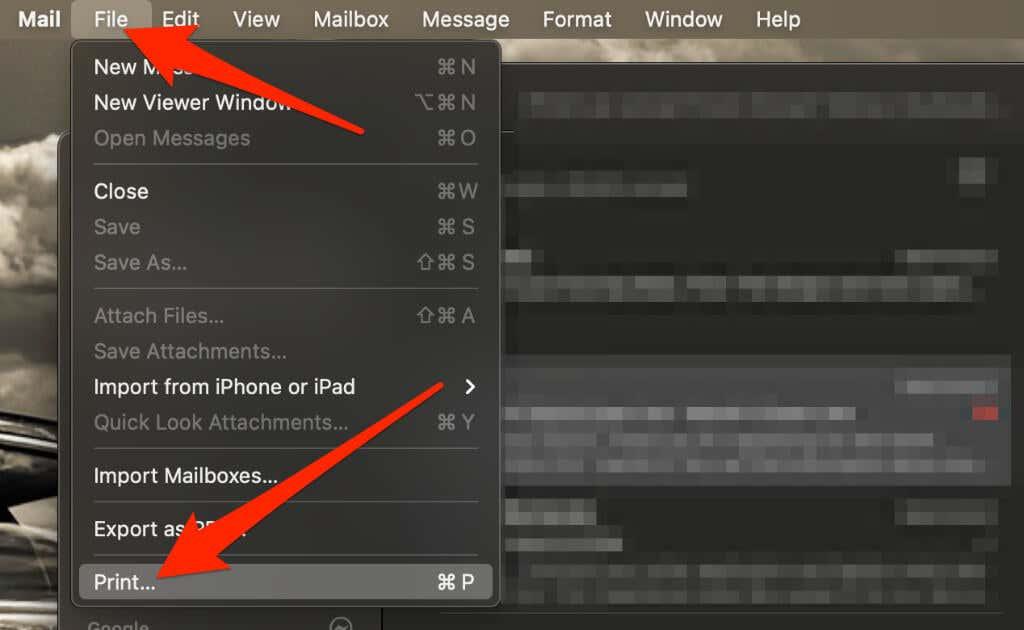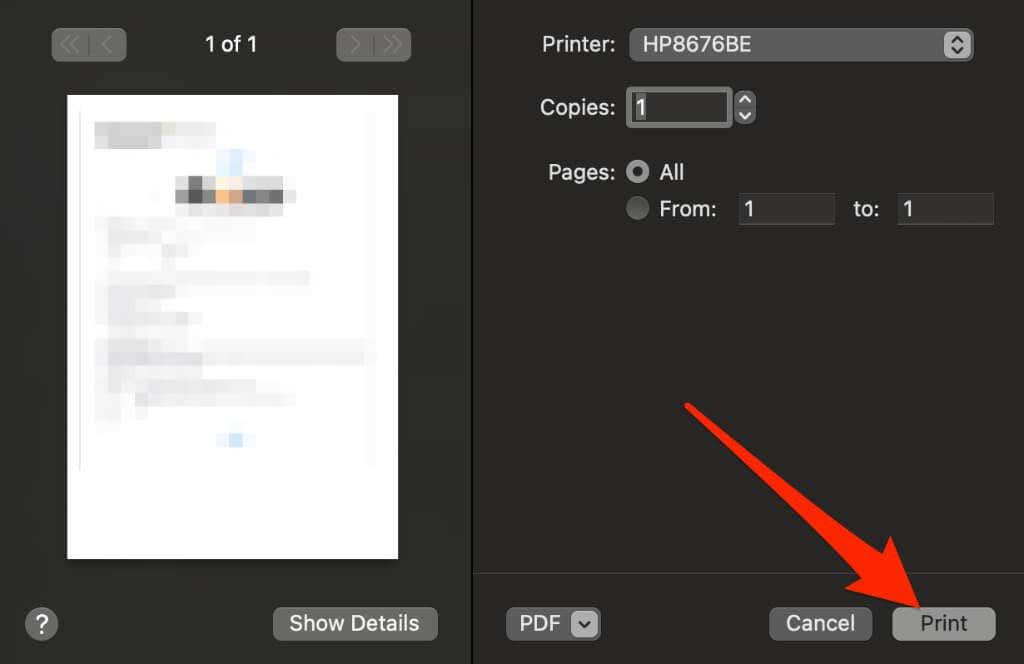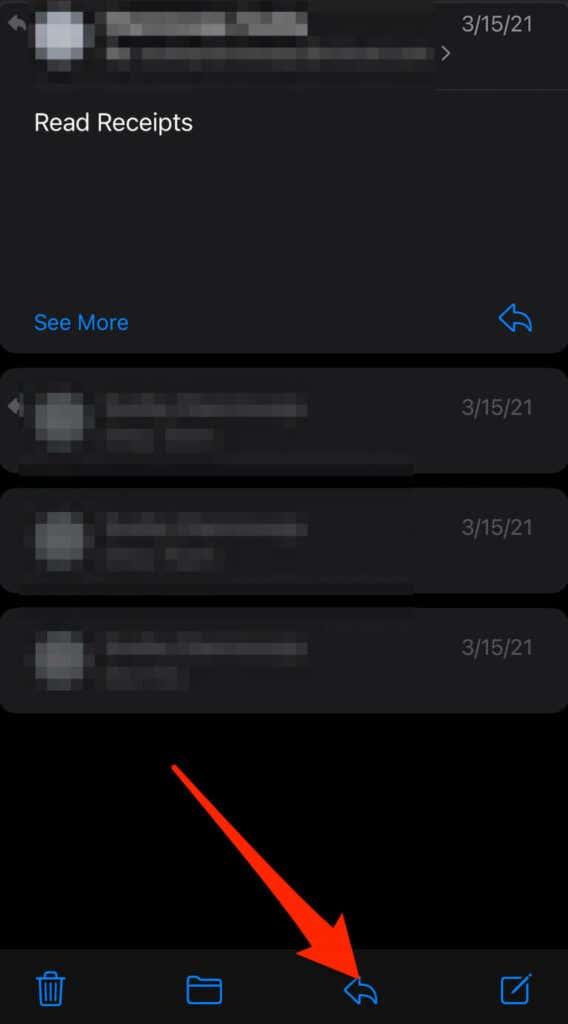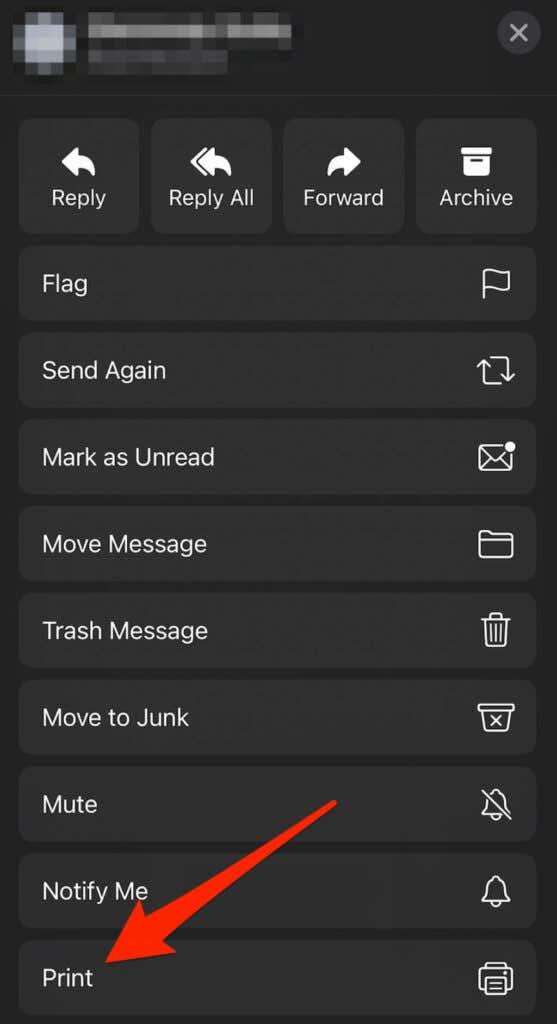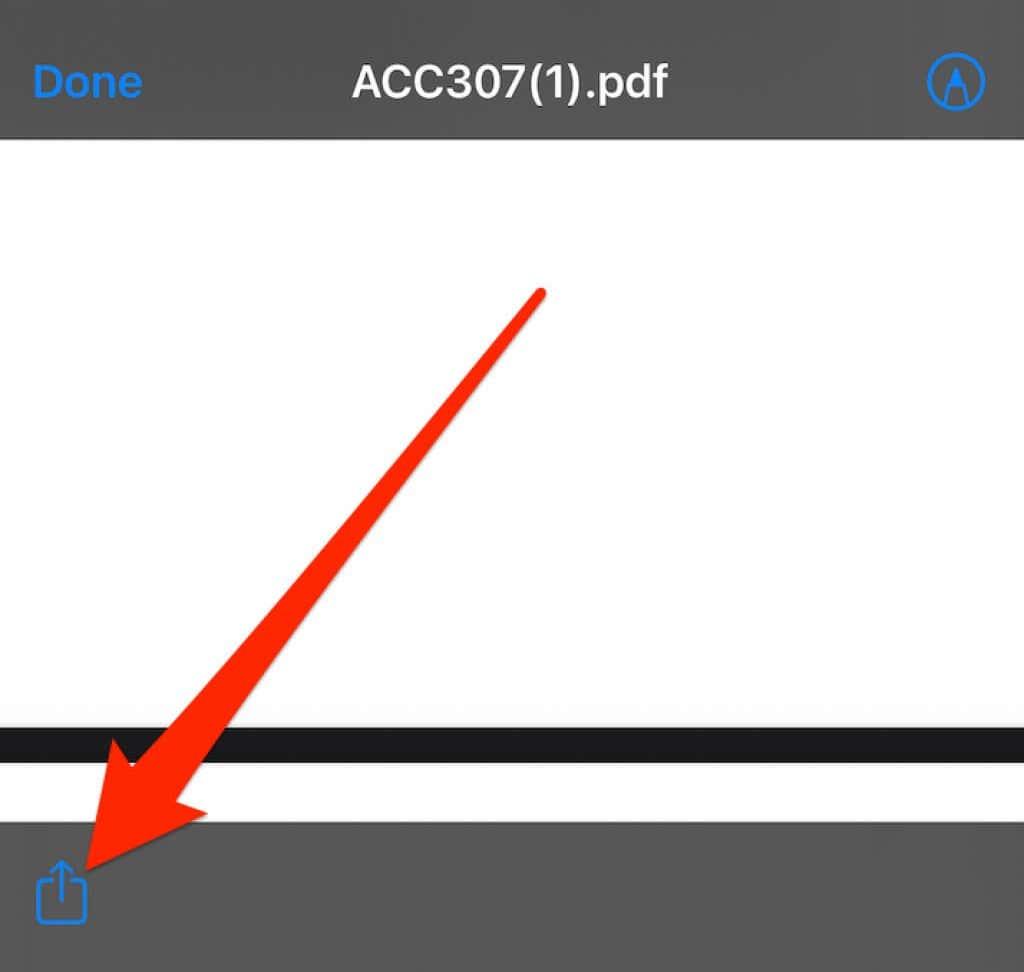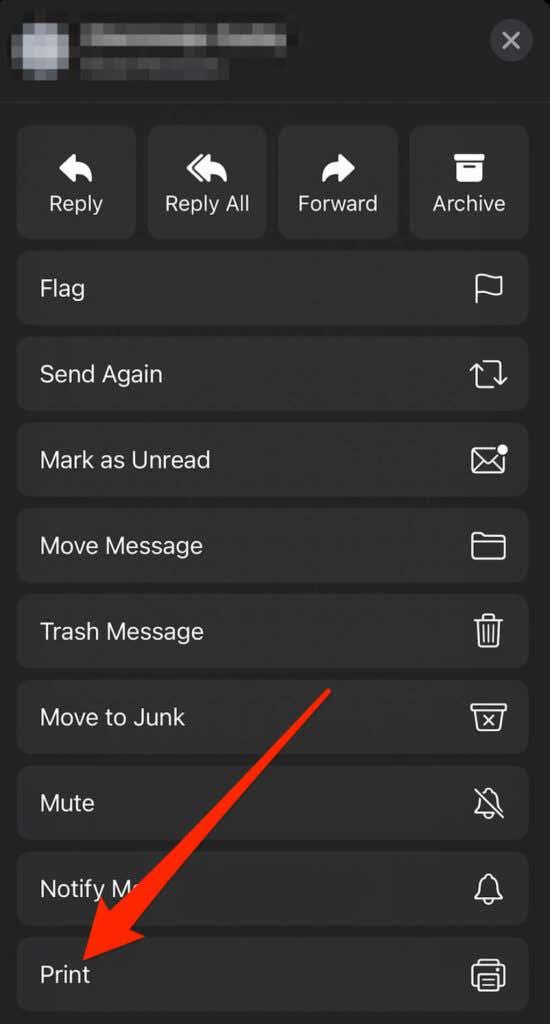Teknologian ansiosta voit helposti yhdistää langattomasti tietokoneen tai mobiililaitteen tulostimeen ja tulostaa tiedostosi. Käytätpä tietokonetta, puhelinta tai tablettia, näytämme sinulle, kuinka voit tulostaa sähköpostin Gmailista, Yahoosta, Outlookista ja muista suurista sähköpostipalveluntarjoajista .

Kuinka tulostaa sähköposti Gmailista
Jos käytät Gmailia tietokoneellasi tai mobiililaitteellasi Gmail-sovelluksen kautta, voit tulostaa sähköpostin muutamalla nopealla vaiheella.
Tietokone (Windows/Mac)
Tietokoneille ei ole Gmail-sovellusta, mutta voit avata Gmailin verkkoselaimessa ja tulostaa yksittäisen sähköpostiviestin tai kaikki sähköpostiketjun/keskustelun viestit.
- Etsi ja avaa tulostettava sähköpostiviesti ja valitse sitten Lisää (kolme pistettä).
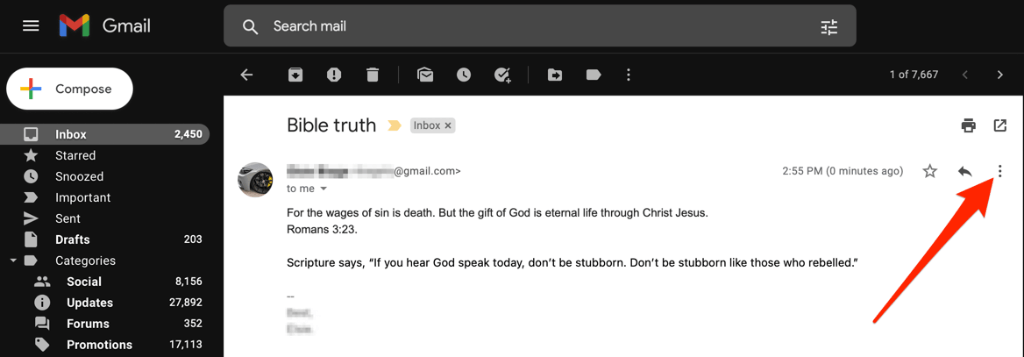
- Valitse Tulosta .
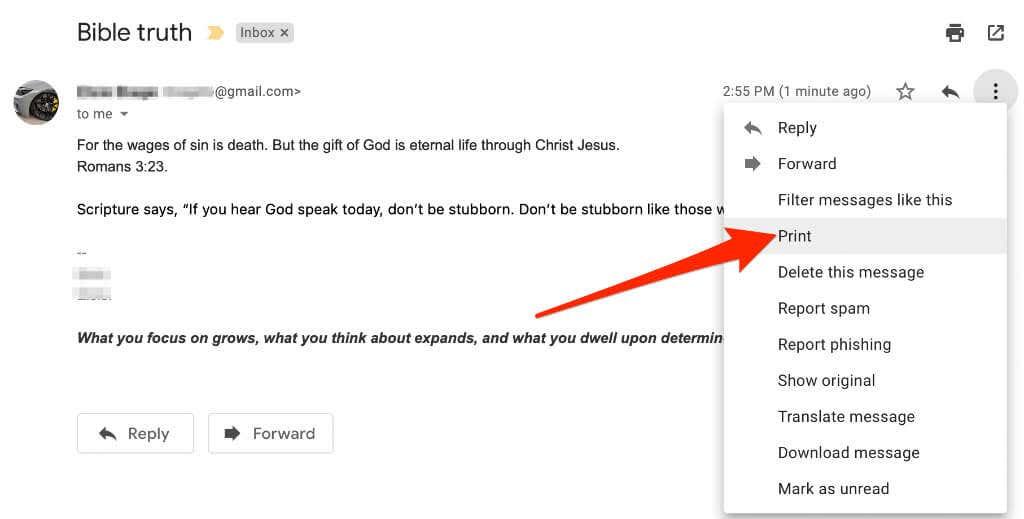
- Näet sähköpostiviestisi esikatselun uuteen ikkunaan. Valitse Tulosta , jos käytät Windows-tietokonetta.
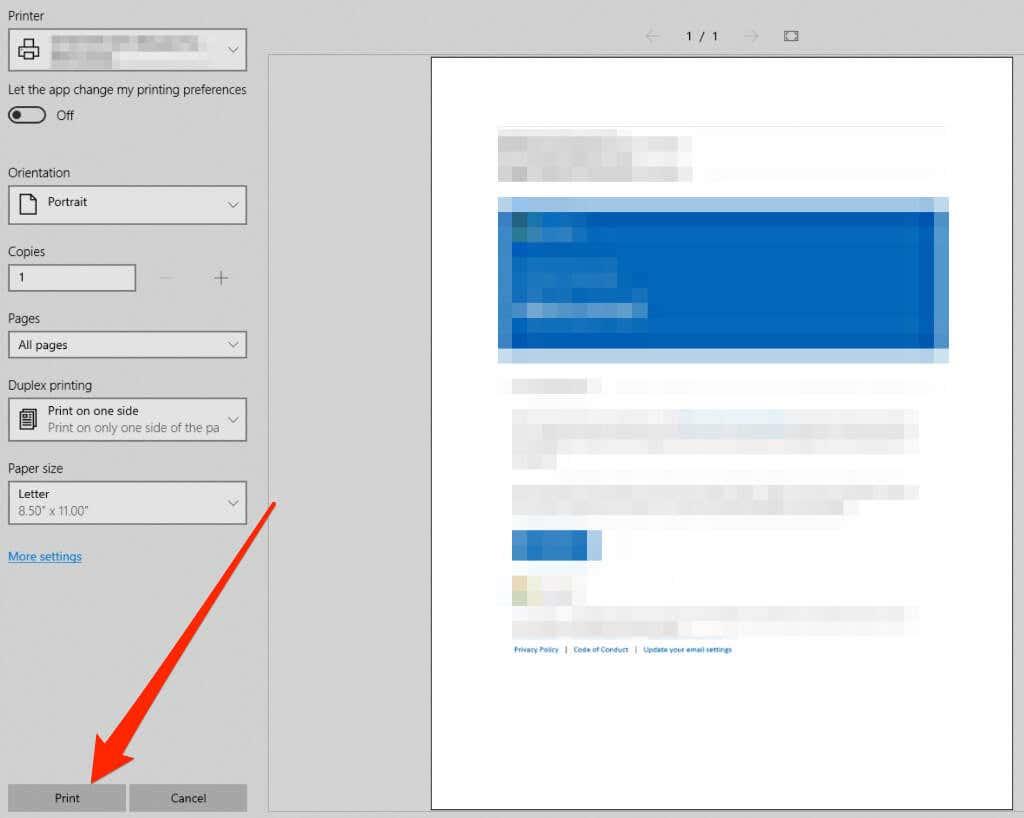
- Valitse Macissa tulostinasetukset Tulosta-valintaikkunassa ja valitse sitten Tulosta .
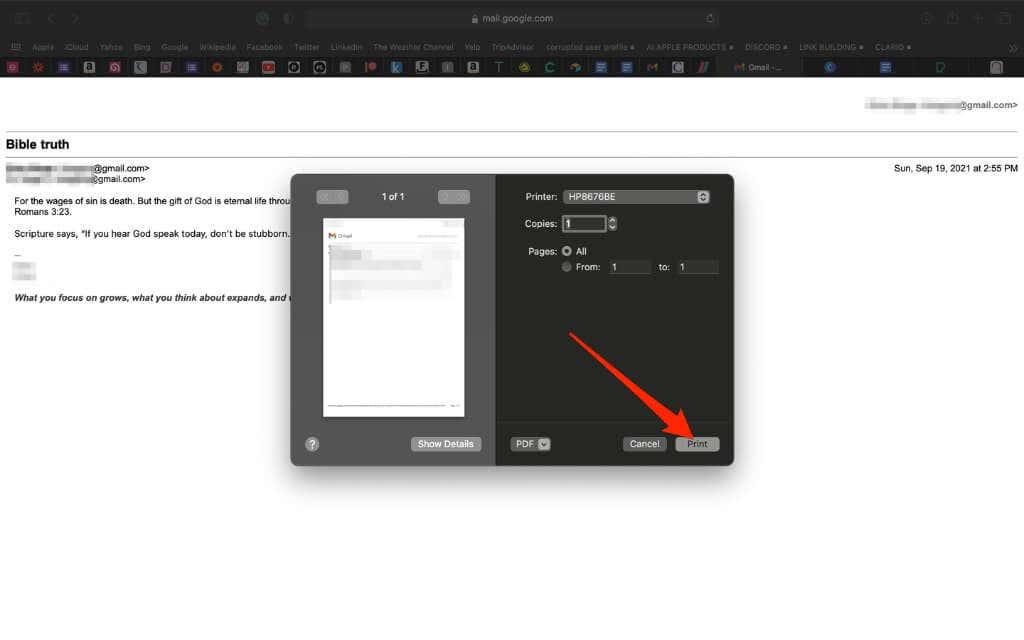
- Jos sähköpostissa on vastauksia samassa keskustelussa, voit silti tulostaa ne kaikki yhdessä. Avaa sähköpostikeskustelu ja valitse oikeasta yläkulmasta Tulosta kaikki -kuvake.
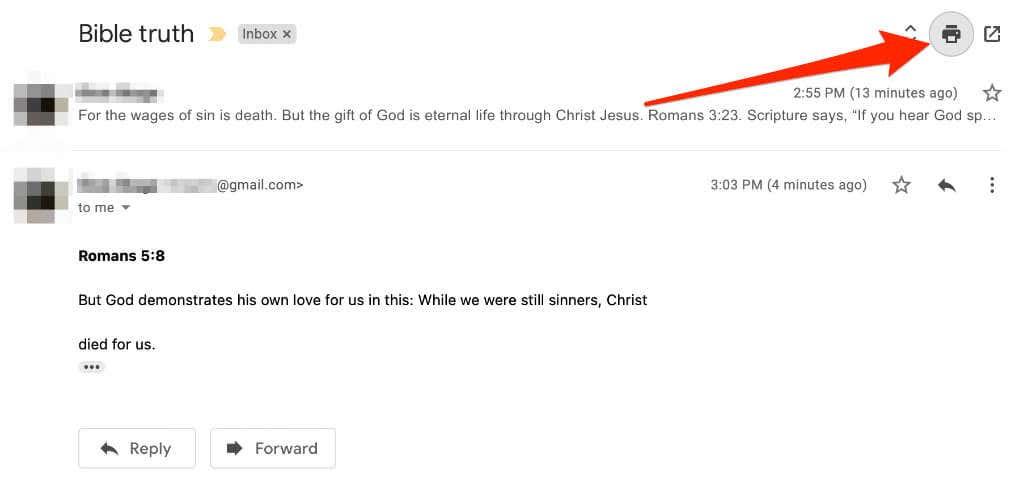
Android
Android-puhelimella tai -tabletilla voit tulostaa sähköpostin Gmailista Gmail-sovelluksen tai verkkoselaimen kautta, jos Gmail-sovellus ei toimi.
- Käynnistä Gmail-sovellus ja napauta tulostettavaa sähköpostia.
- Napauta Lisää (ellipsi) sähköpostin oikeasta yläkulmasta.
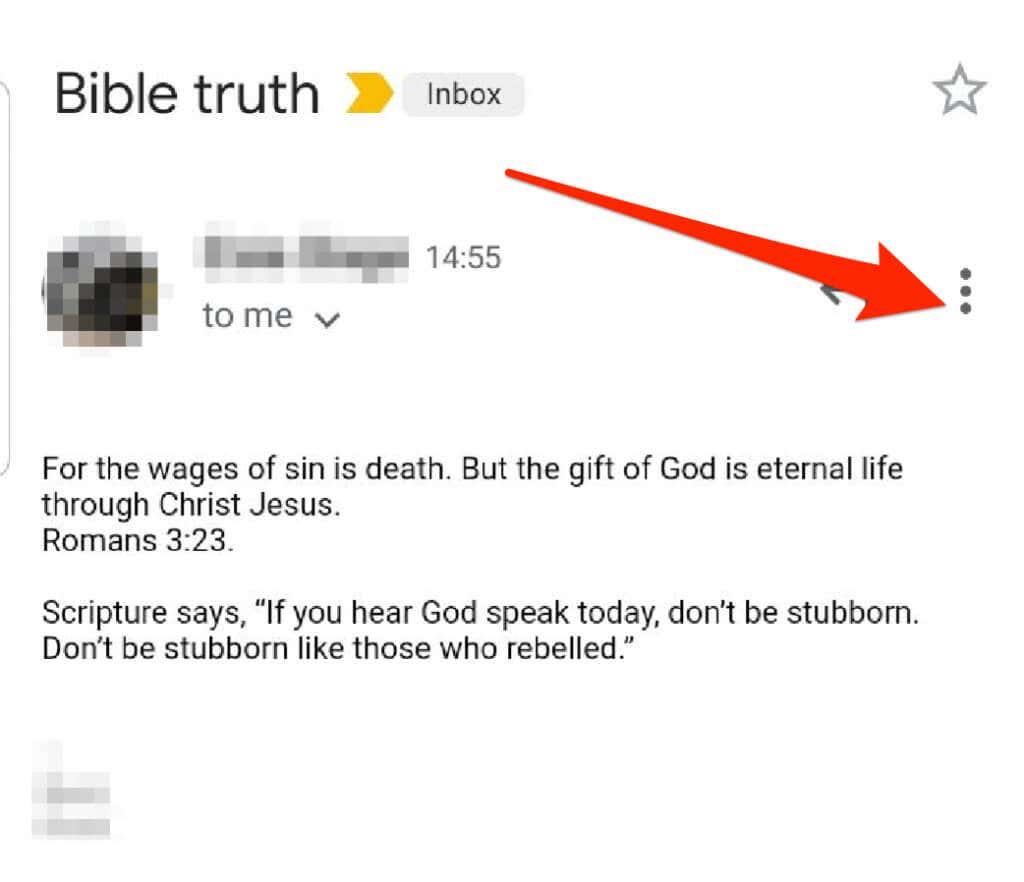
- Napauta seuraavaksi Tulosta .
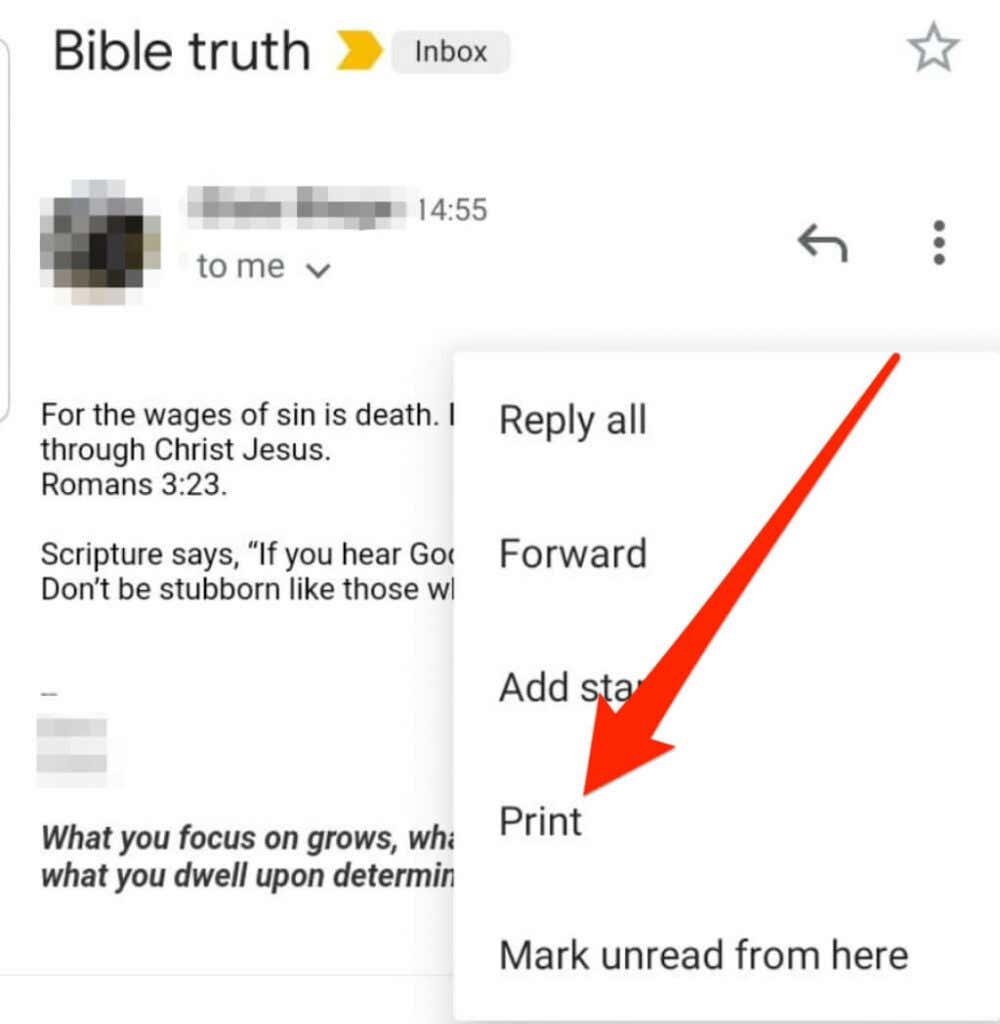
- Jos haluat tulostaa sähköpostikeskustelun, jossa on useita sähköposteja, napauta ja avaa sähköpostikeskustelu ja napauta sitten Lisää (ellipsi oikeassa yläkulmassa) > Tulosta kaikki sähköpostiikkunan oikeassa yläkulmassa.
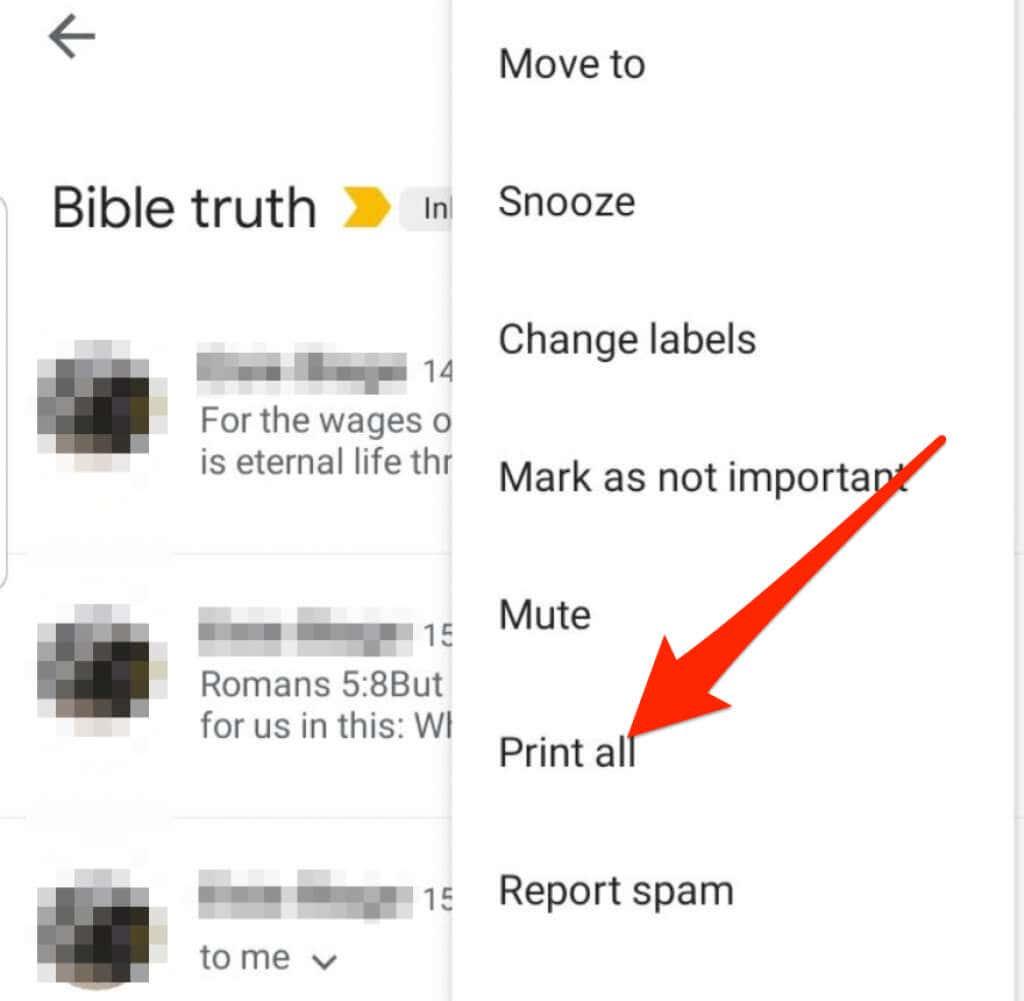
Huomautus : Jos Tulosta-vaihtoehto ei ole käytettävissä, päivitä Gmail-sovellus ja yritä uudelleen.
iOS
Voit myös tulostaa sähköpostin Gmailista iPhonella/iPadilla Gmail-sovelluksen tai verkkoselaimen kautta.
- Käynnistä Gmail - sovellus iPhonessa tai iPadissa ja napauta tulostettavaa sähköpostiviestiä.
- Napauta Lisää (ellipsi) sähköpostin oikeasta yläkulmasta.
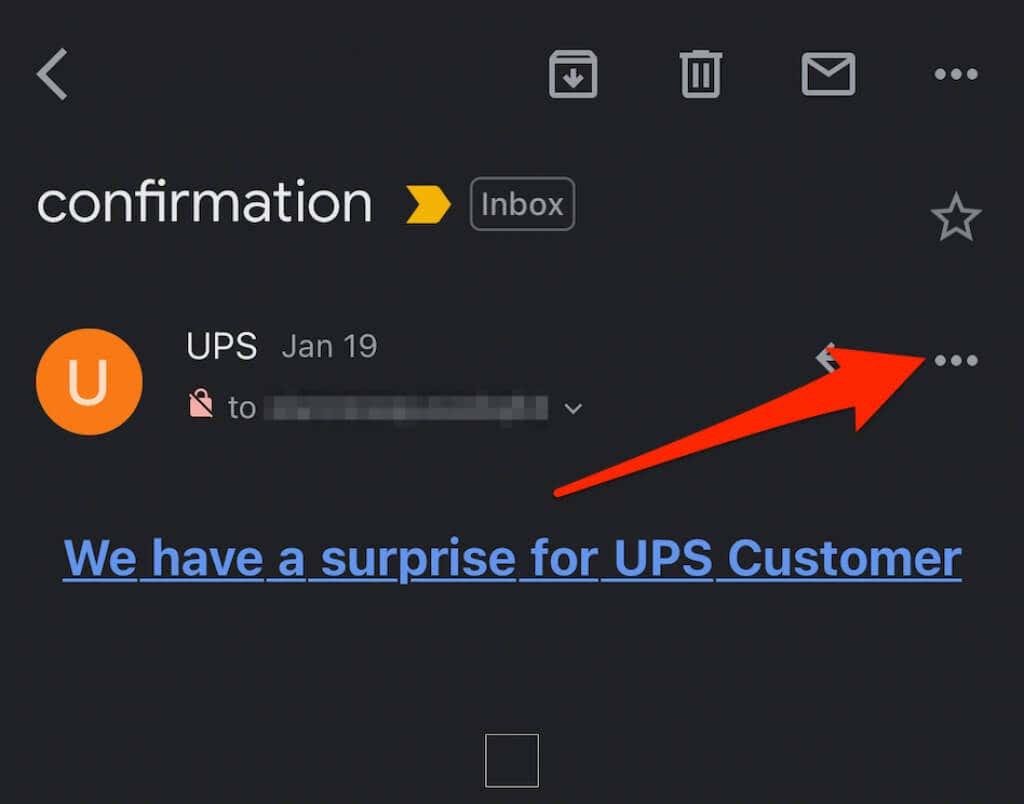
- Napauta seuraavaksi Tulosta .
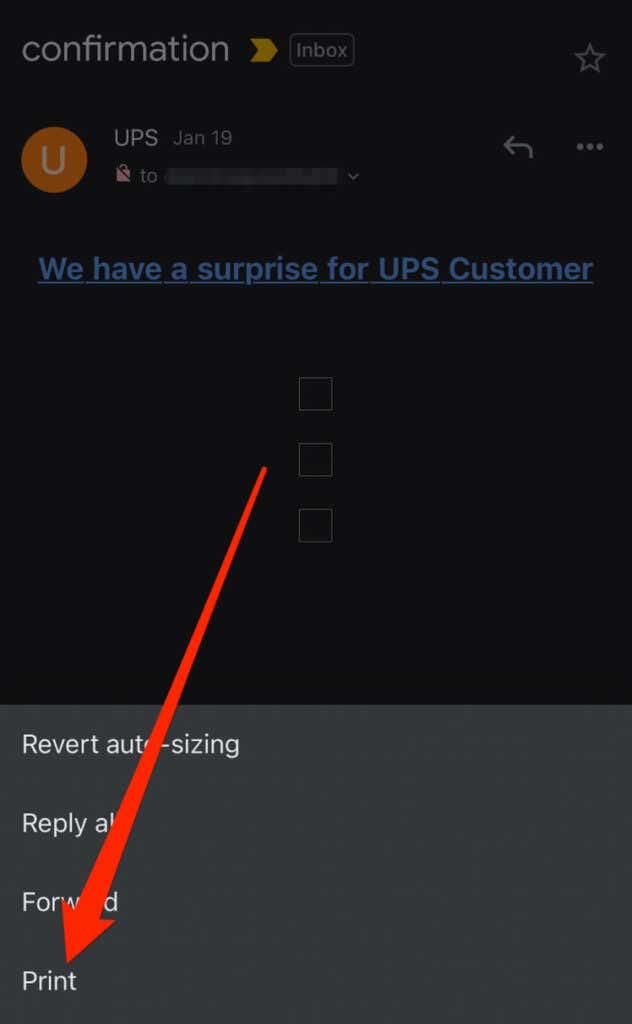
- Voit myös tulostaa sähköpostikeskustelun, jossa on useita sähköposteja tai vastauksia. Avaa keskustelu napauttamalla ja napauta sitten Lisää > Tulosta kaikki .
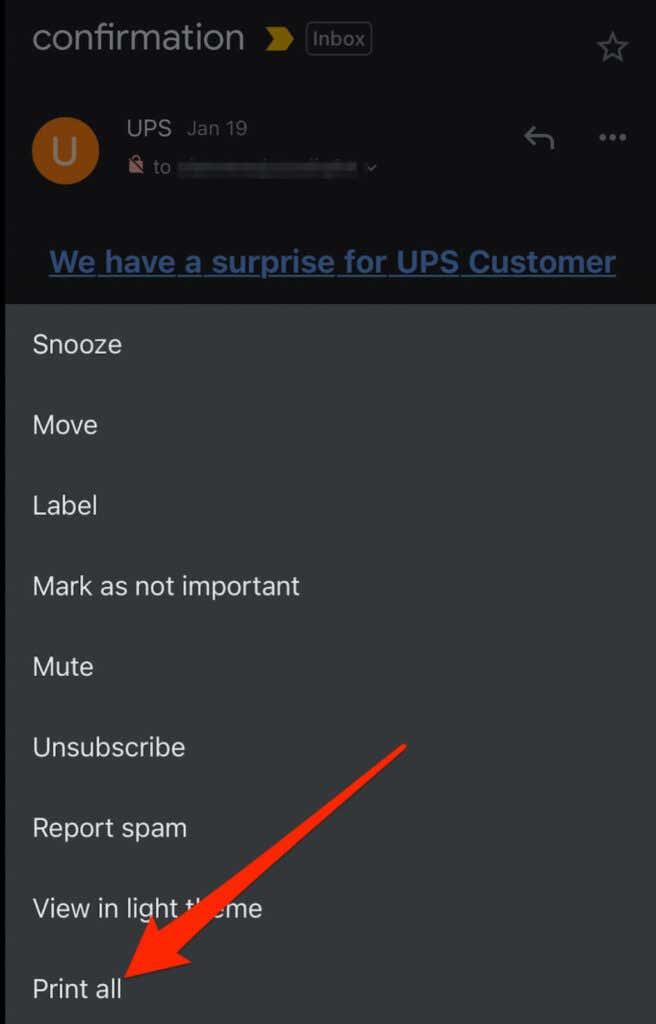
Huomautus : Jos et voi tulostaa sähköpostia Gmailista, lähettäjä on saattanut ottaa Gmailin luottamuksellisen käyttöön . Tämä on Gmailin ominaisuus, joka estää muita käyttäjiä tulostamasta sähköpostiviestejä ja liitteitä.
Jos haluat tulostaa liitteen, voit ladata sen paikalliseen tallennustilaan, avata sen sopivalla sovelluksella tai ohjelmalla ja valita sitten Tulosta-vaihtoehdon.
Yahoo
Yahoo Mailin avulla voit helposti tulostaa sähköpostiviestejä tietokoneeltasi tai mobiililaitteeltasi ja tallentaa paperitulosteen offline-käyttöä varten.
- Avaa Yahoo Mail uudessa selainikkunassa tai välilehdessä, kirjaudu sisään ja valitse tulostettava viesti.
- Valitse sähköpostiviestistä Tulosta . Voit myös valita Lisää > Tulosta .
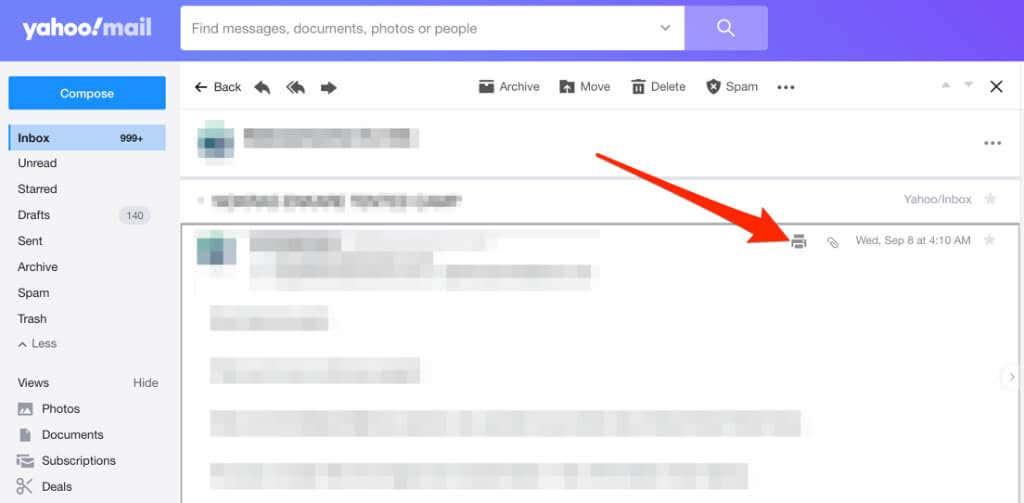
- Valitse seuraavaksi sivujen määrä, kopiot, asettelu, paperikoko ja muut asetukset.
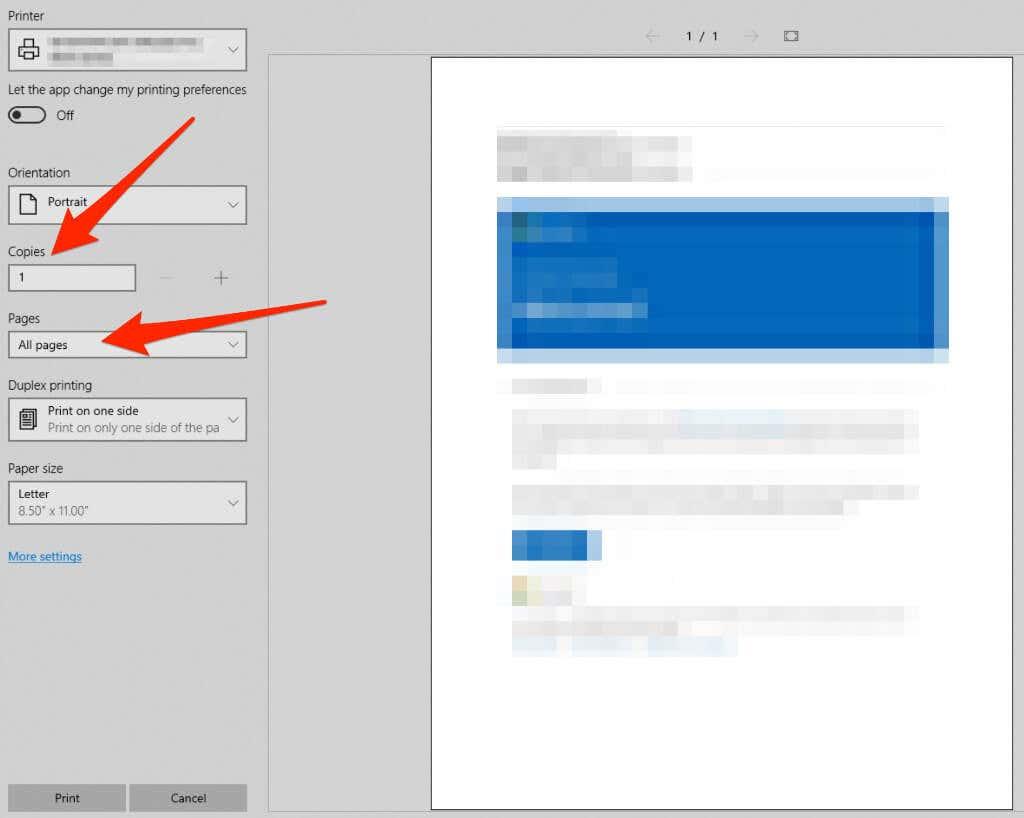
- Kun olet määrittänyt tulostusasetukset, valitse Tulosta .
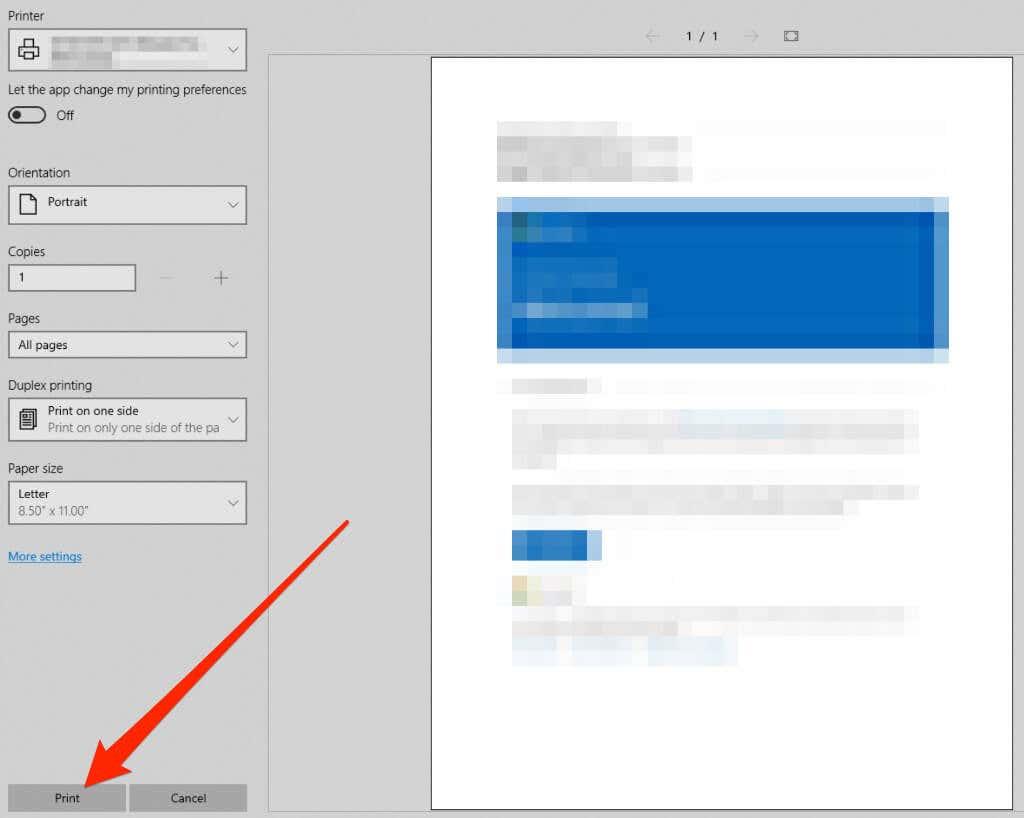
Jos sähköpostissa on liitteitä ja haluat myös tulostaa ne, lataa ne tietokoneellesi tai mobiililaitteellesi. Avaa ja tulosta tiedostot laitteesi tulostusrajapinnalla.
Näkymät
Outlook on Microsoft Office -käyttäjien oletussähköpostipalvelu, jonka mukana tulee työpöytäohjelma, mobiilisovellus ja Outlook.com (aiemmin Hotmail) verkkokäyttöön.
Outlook Online
Jos käytät sähköpostiviestejäsi Outlookin verkkoversiosta, voit tulostaa sähköpostiviestin tulostinystävällisen vaihtoehdon.
- Avaa tulostettava sähköpostiviesti ja valitse yläreunasta Lisää (ellipsi).

- Valitse Tulosta .
- Jos käytät tietokonetta, valitse uudessa ikkunassa Tulosta .
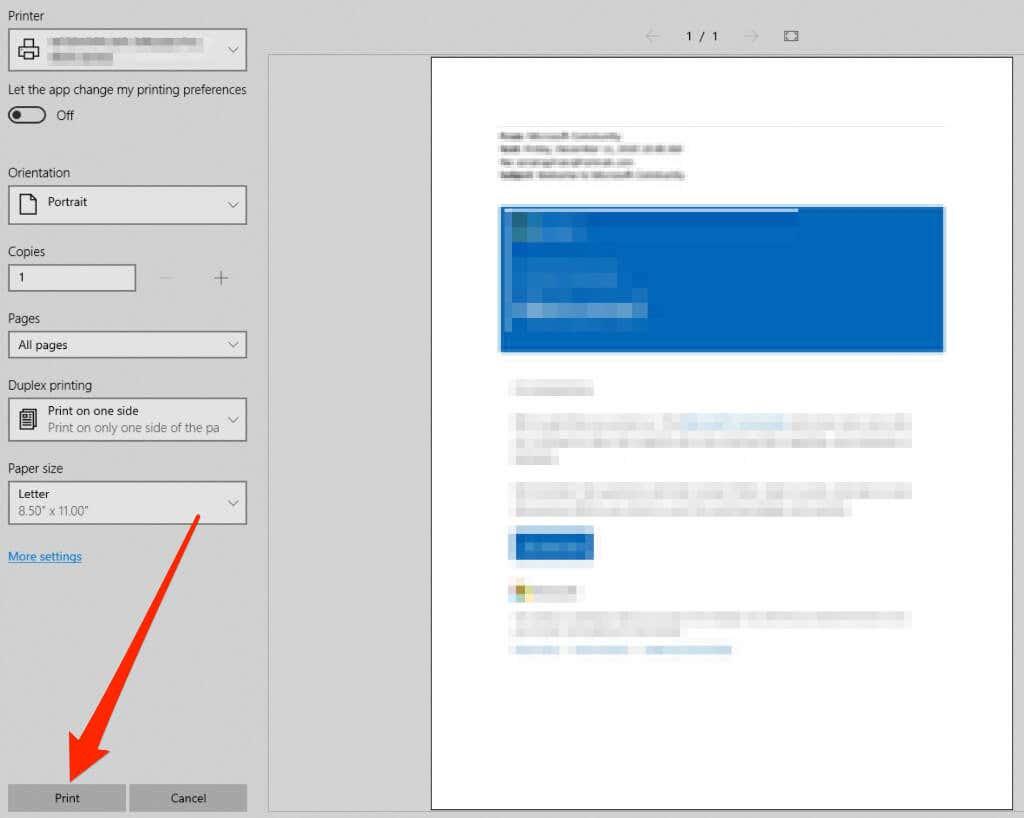
- Valitse Macissa asettelu, suunta, tulostettavat sivut ja kopioiden määrä ja valitse sitten Tulosta .
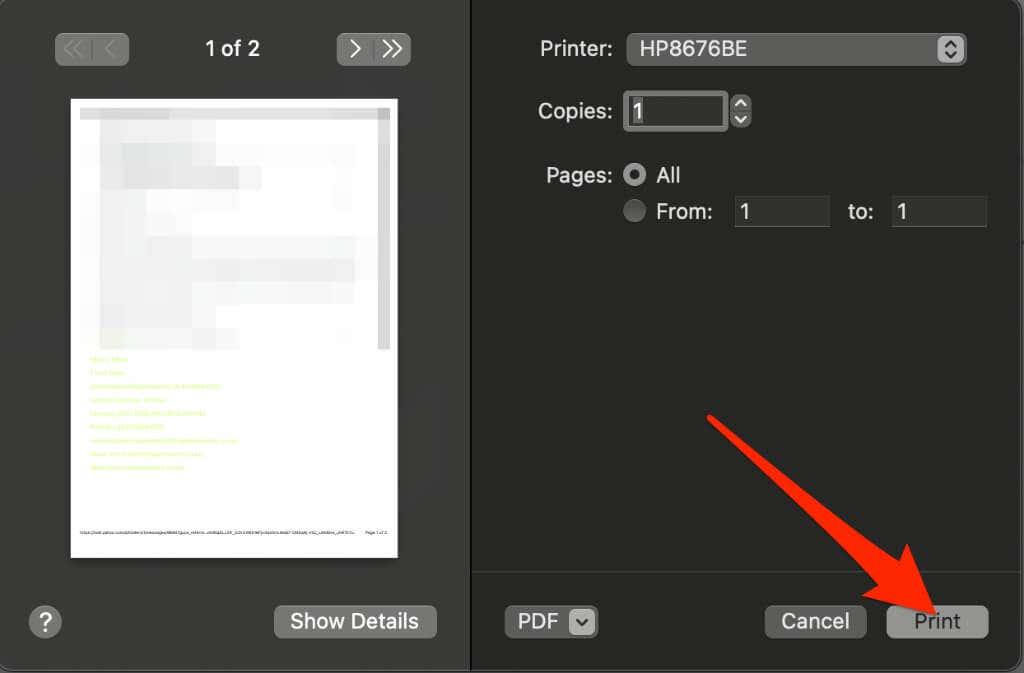
Huomautus : Et voi tulostaa kaikkia sähköpostin liitteitä Outlook.comista. Avaa jokainen liite ja tulosta ne yksitellen.
Outlook-sovellus
Outlook-sovellus tarjoaa helpon ja kätevän tavan käyttää sähköpostiviestejäsi liikkeellä ollessasi. Voit myös tulostaa sähköpostiviestejä Android- tai iOS-laitteen sovelluksella .
- Käynnistä Outlook tietokoneellasi ja avaa tulostettava sähköposti. Valitse Tiedosto > Tulosta . Vaihtoehtoisesti voit avata Tulosta - valikon painamalla Ctrl + P PC:ssä tai Command + P Macissa .
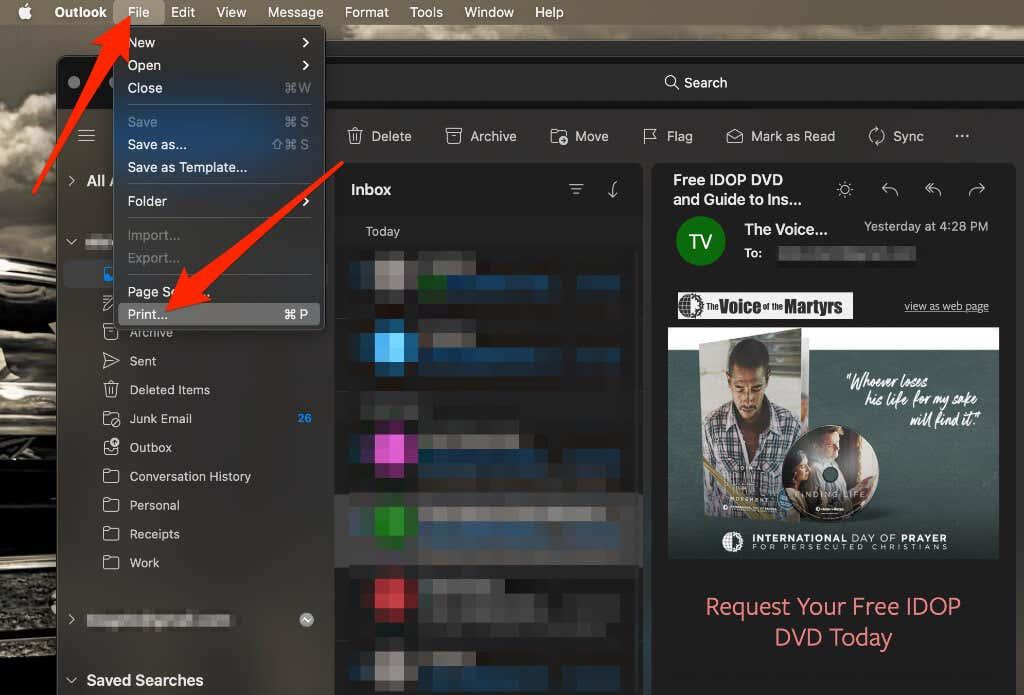
- Jos haluat tulostaa sähköpostin välittömästi, valitse Lisää > Mukauta työkalupalkkia .
- Vedä Tulosta - painike työkalurivin valikkoon ja lisää Tulosta - painike Outlookin työkalupalkkiin valitsemalla Valmis . Tulosta sähköpostisi valitsemalla Tulosta .
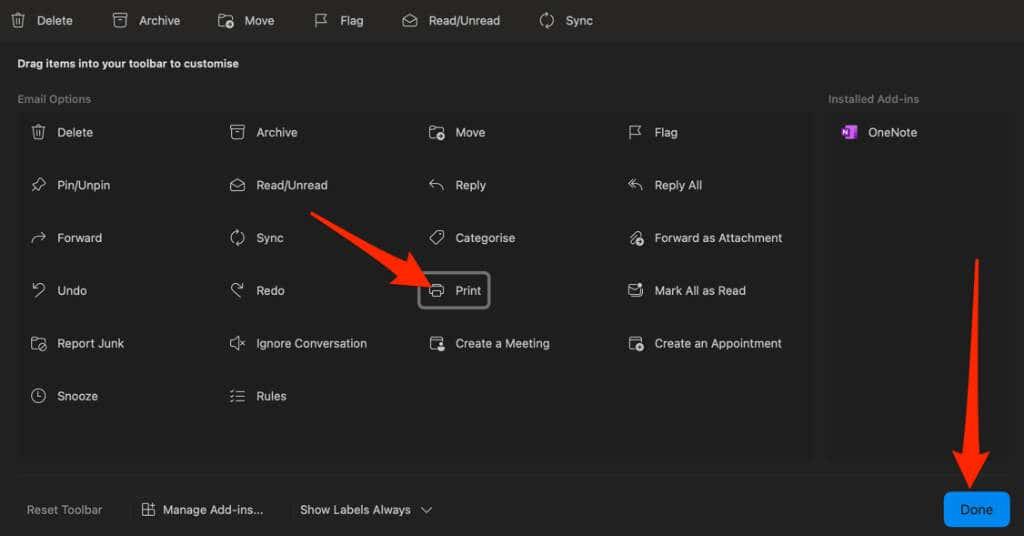
- Valitse Tulosta .
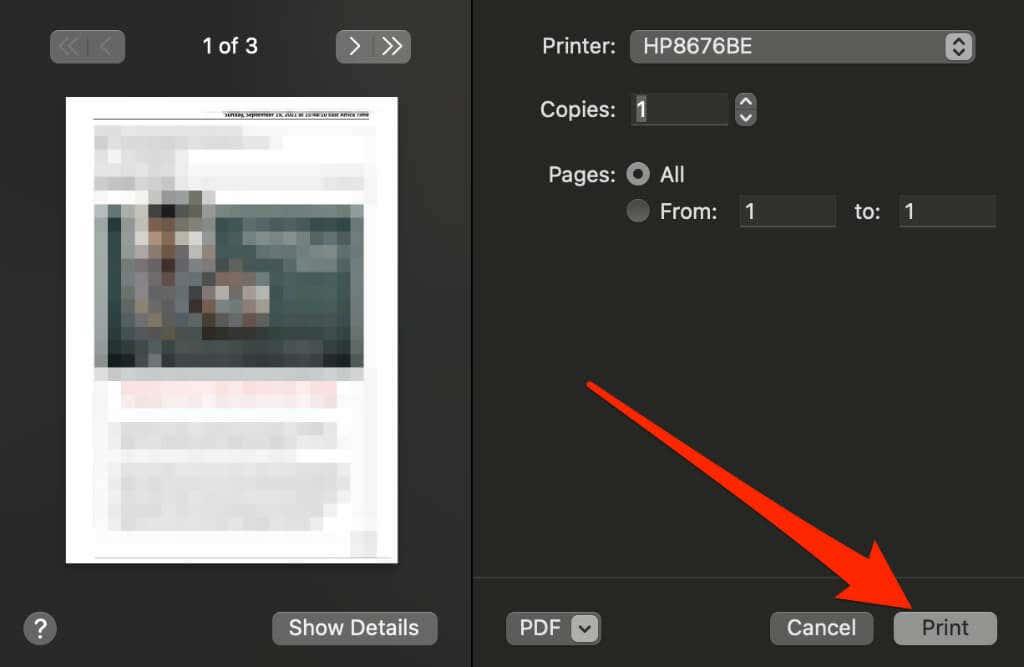
Mail App
Mail-sovellus on oletussähköpostipalveluntarjoaja macOS- ja iOS-käyttäjille. Sähköpostin tulostaminen Mail-sovelluksesta on yhtä yksinkertaista kuin muilla sähköpostiohjelmilla.
Mac
Voit tulostaa sähköpostiviestin Macin Mail-sovelluksella.
- Käynnistä Mail Dockin Launchpadista ja valitse sitten sähköposti, jonka haluat tulostaa.
- Valitse valikon vaihtoehdoista Tiedosto > Tulosta .
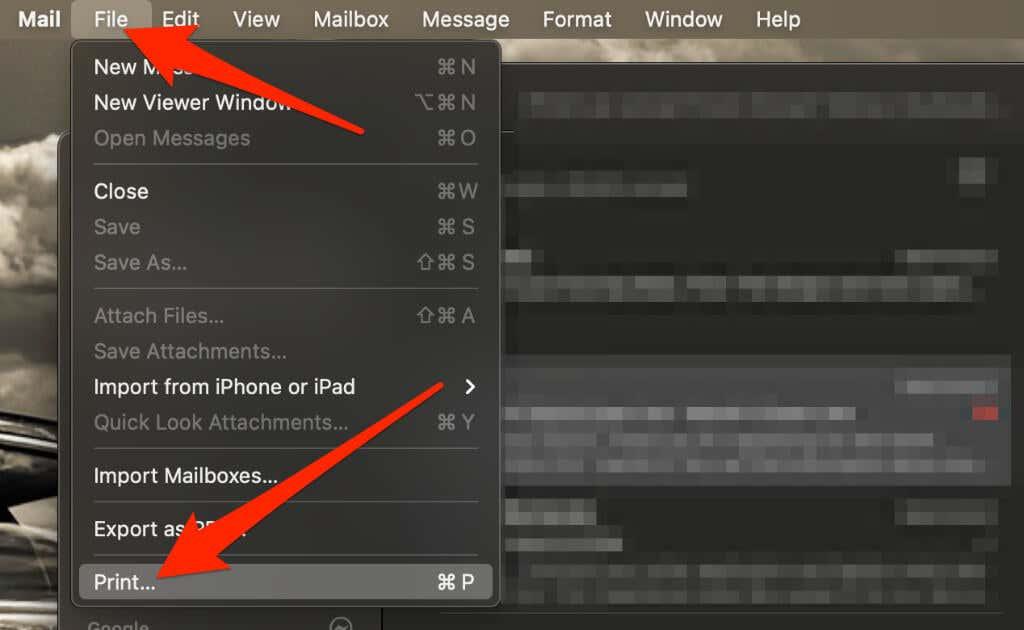
- Valitse seuraavaksi tulostin, sivujen määrä ja tulosta kopiot ja valitse sitten Tulosta .
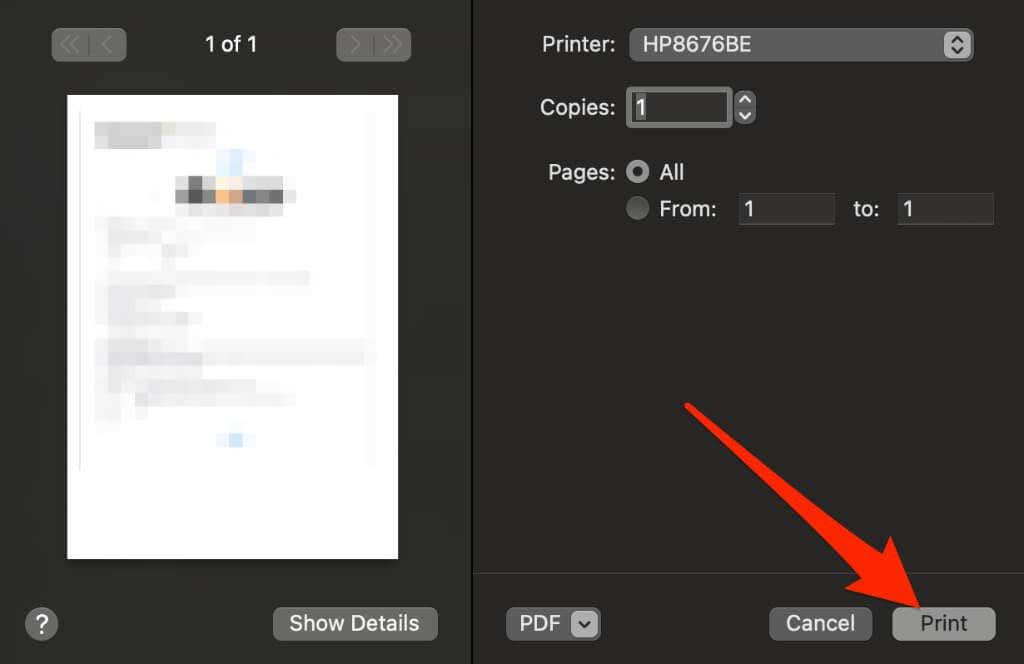
iOS
Tulostaminen Mail-sovelluksesta iPhonessa tai iPadissa on hieman erilaista kuin Macilla.
- Avaa Mail-sovellus ja napauta sähköpostiviestiä, jonka haluat tulostaa.
- Napauta sähköpostiikkunassa paluunuolta .
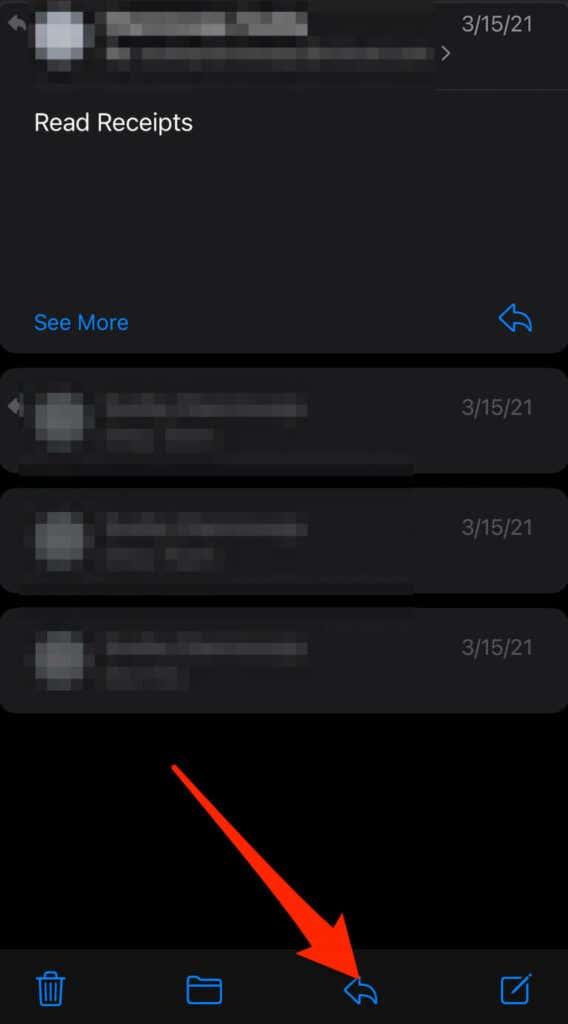
- Napauta Tulosta
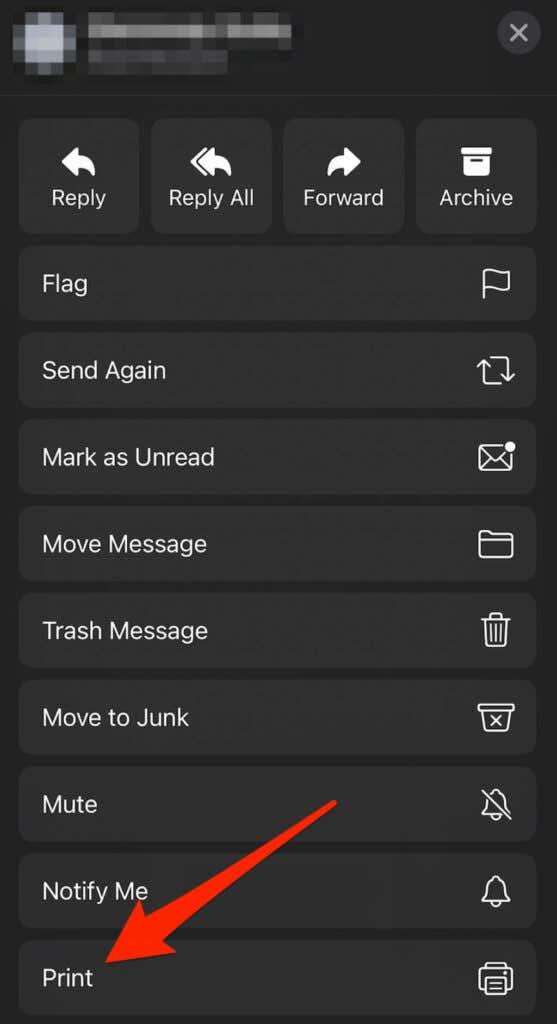
- Jos liitteitä on, voit tarkastella niitä napauttamalla niitä ja napauttaa sitten Jaa - painiketta.
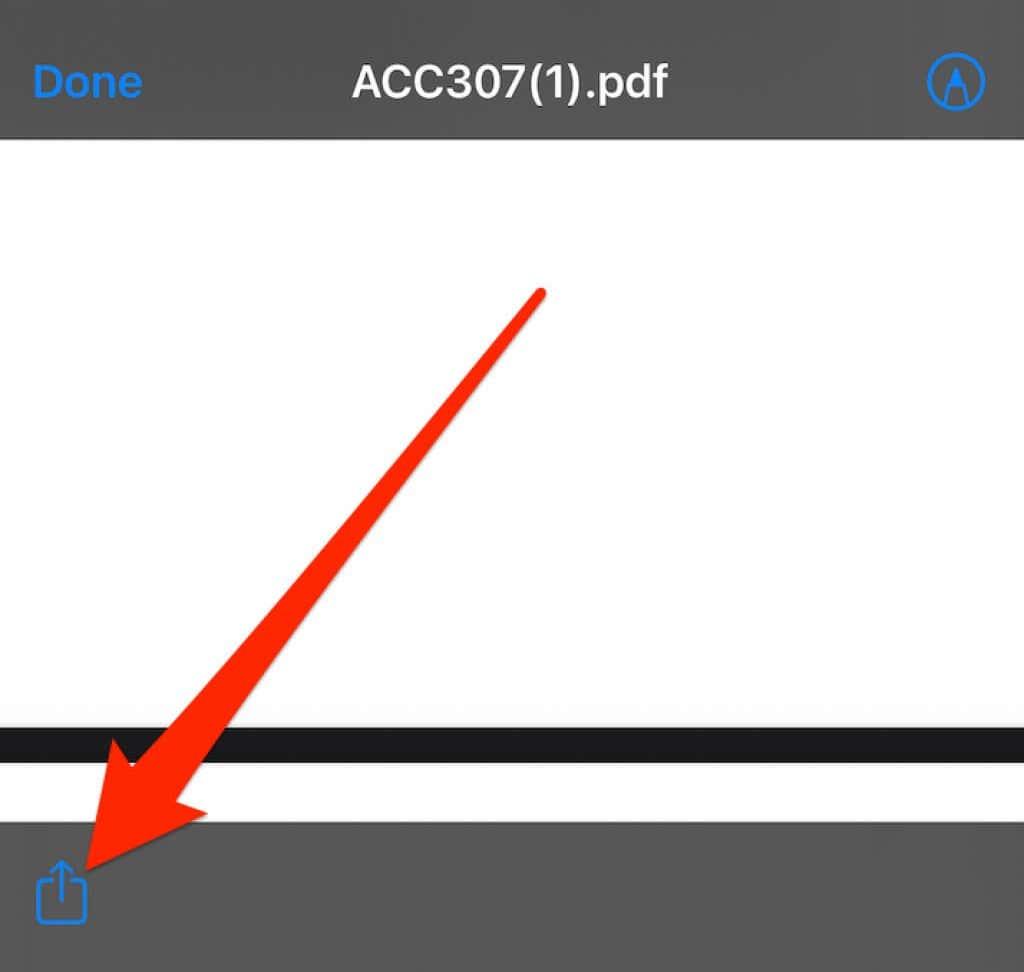
- Napauta Tulosta .
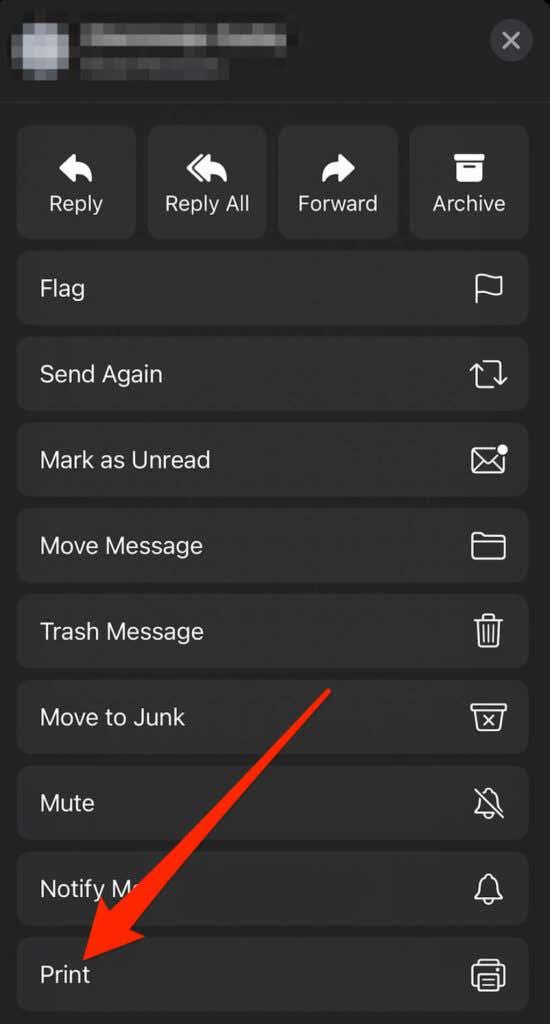
Tulosta sähköposti mistä tahansa
Kun tarvitset paperikopion tietystä sähköpostiviestistä tai keskustelusta, voit tulostaa sen ja säilyttää tulevaa tarvetta varten.
Jos haluat vain tulostaa sähköpostin luettavaksi offline-tilassa, voit tallentaa sen paperille ja lisätä fonttikokoa selaimessasi tai sähköpostisovelluksessa tai tallentaa sähköpostisi PDF-tiedostona.
Onko sinulla tulostusongelmia? Tutustu tulostusoppaihimme, kuten sen korjaamiseen, kun tulostin tulostaa tyhjiä sivuja , langattomien tulostimien vianmääritykseen tai yleisten tulostinongelmien vianmääritykseen .
Pystyitkö tulostamaan sähköpostin tämän oppaan ohjeiden mukaan? Jätä kommentti alle, jos siitä oli hyötyä.